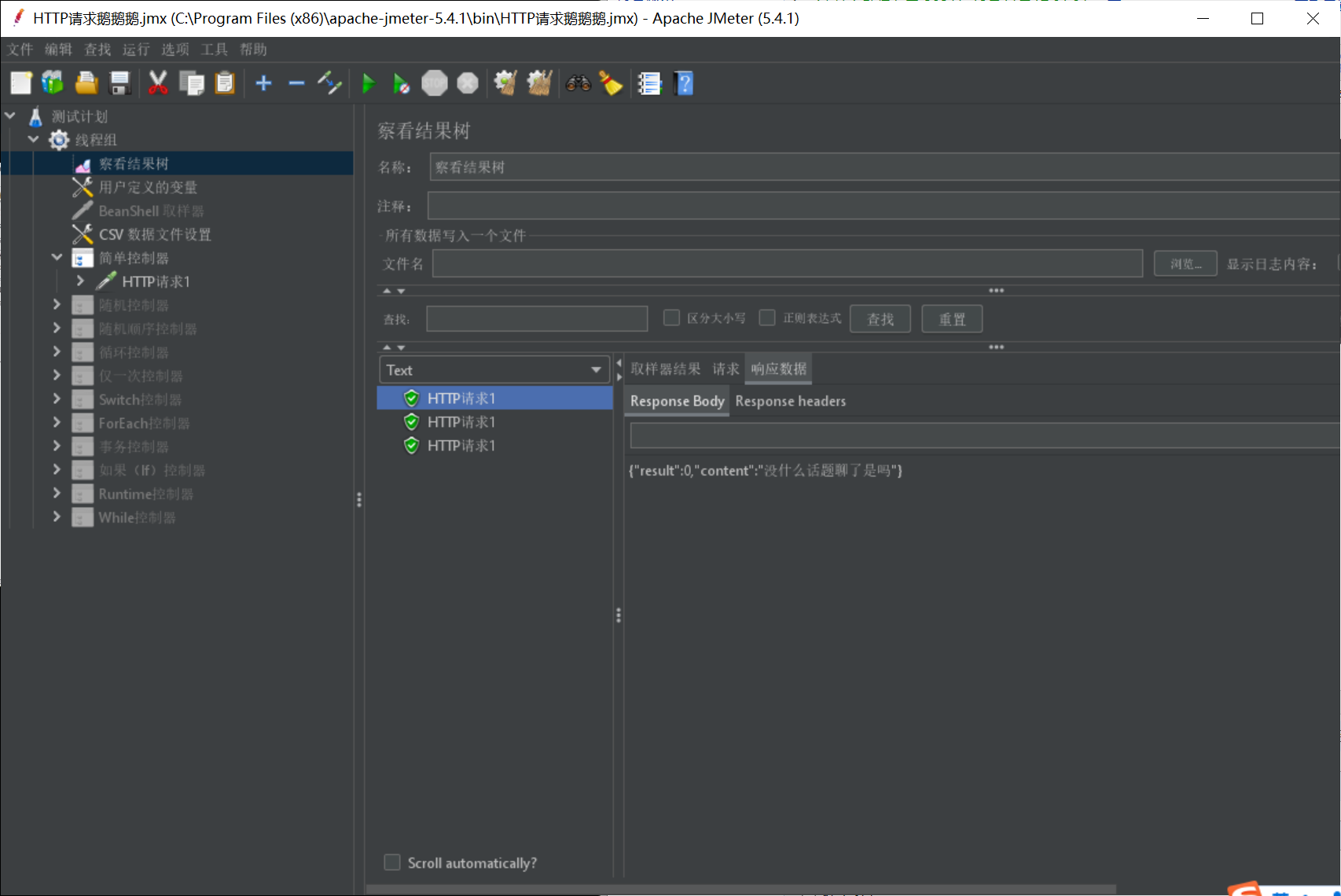<三>JMeter逻辑控制器简介
一、添加HTTP请求线程
1.运行jmeter.bat进入jmeter界面
2.修改语言为简体中文
3.右键测试计划添加一个线程组
4.右键线程组添加一个HTTP请求
5.填写HTTP请求服务名称和路径
6.右键线程组添加察看结果树,如下:
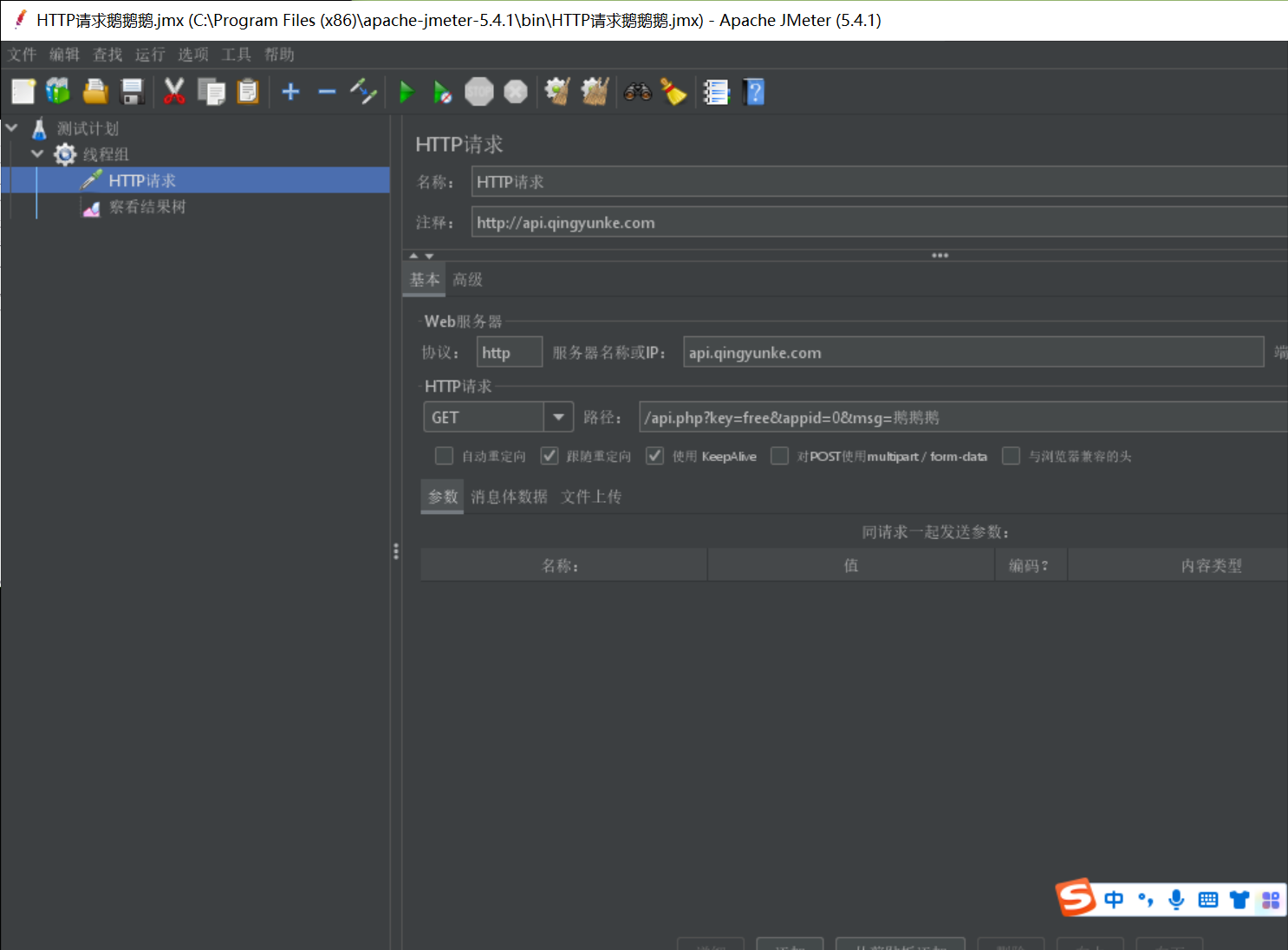
7.点击运行按钮
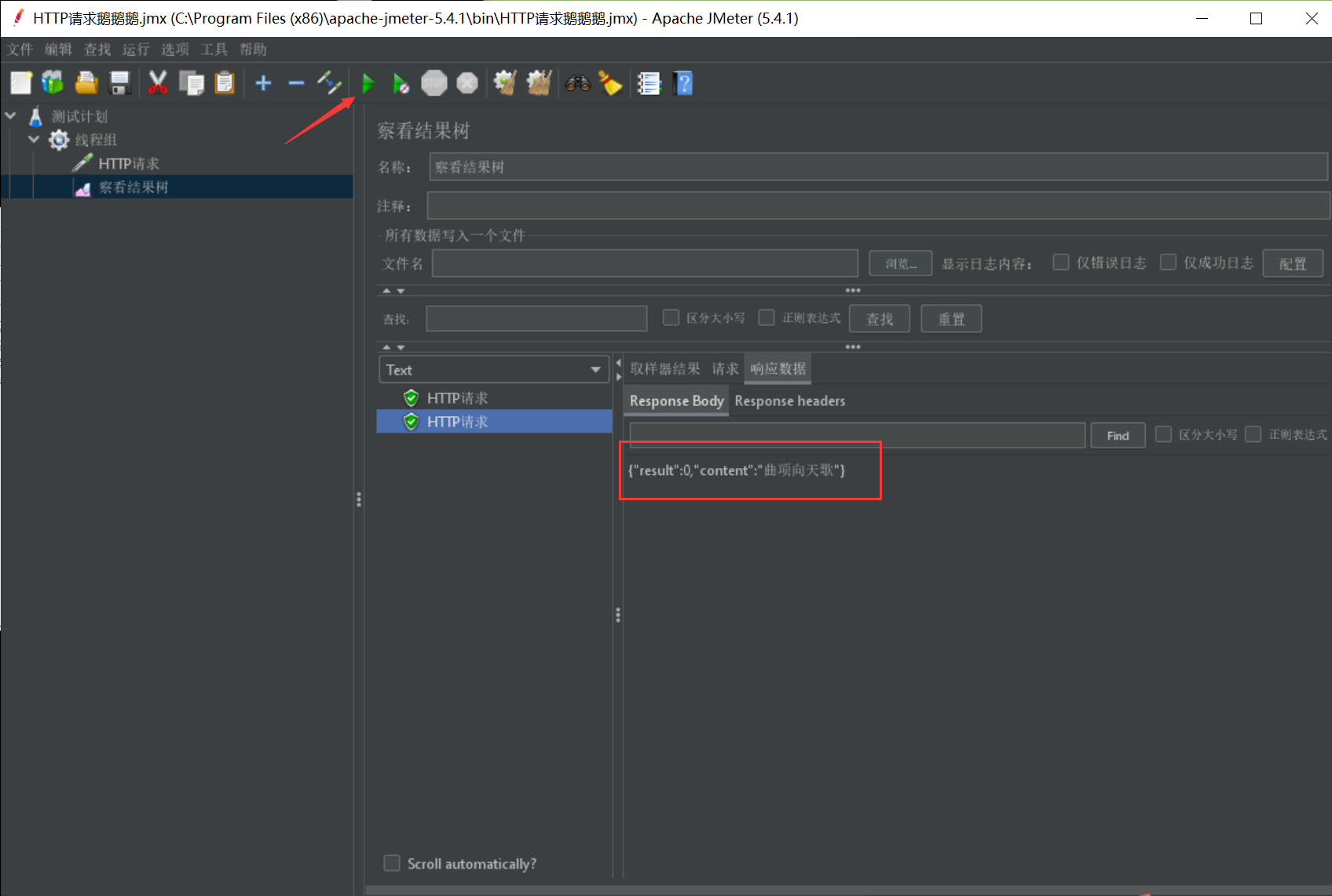
8.可查看到运行结果如下:
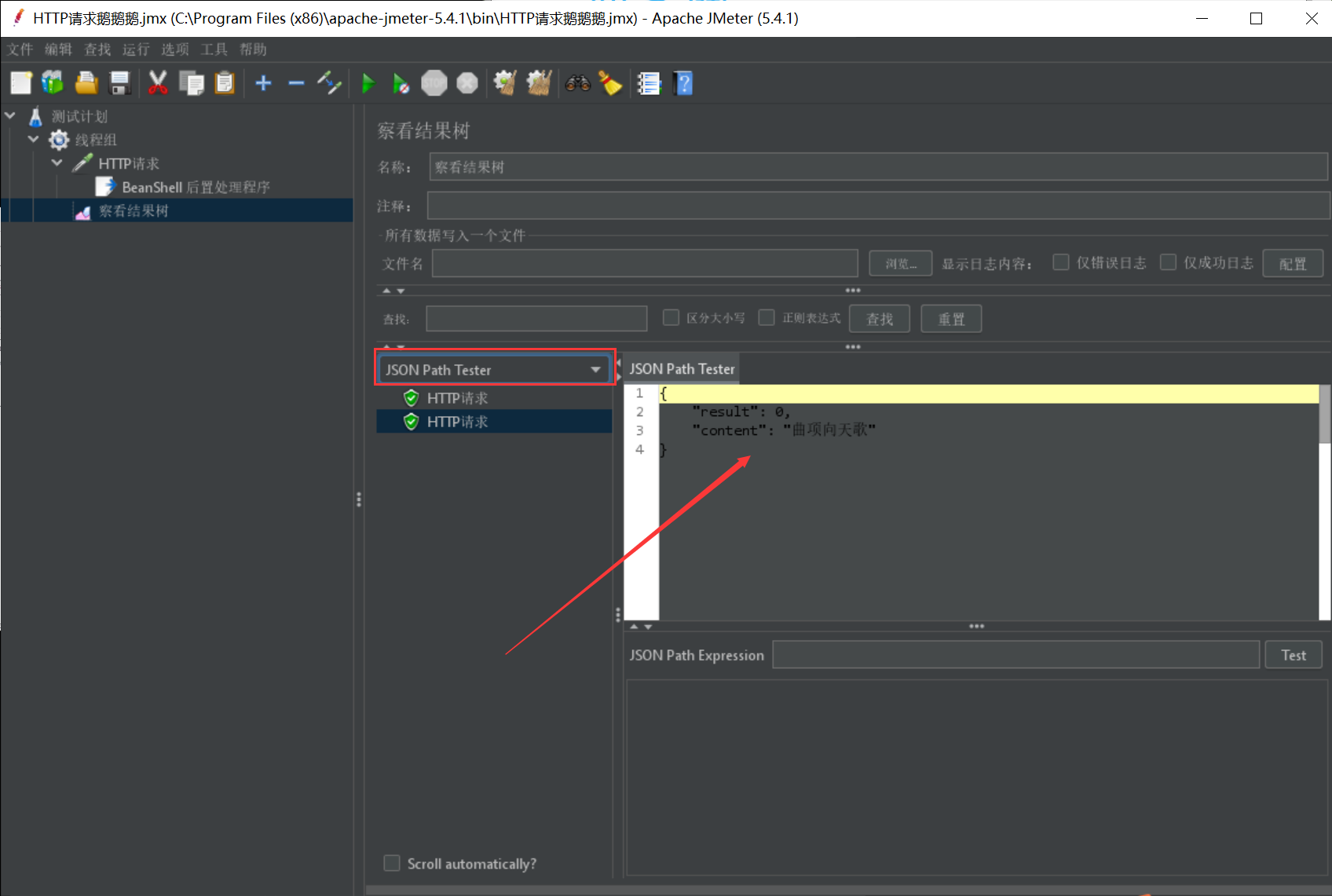
二、简单控制器
1.右键线程组添加--逻辑控制器--简单控制器
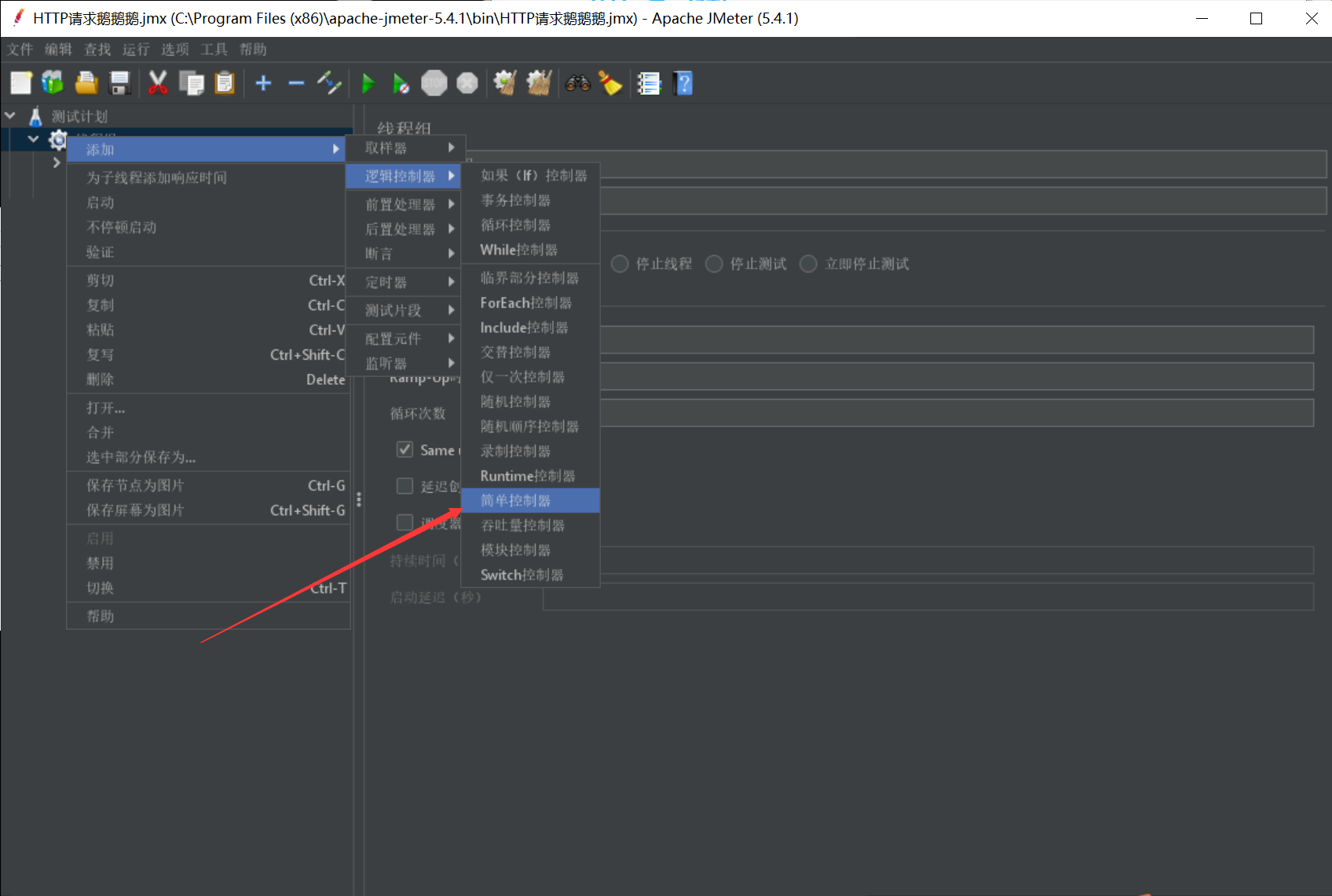
2.添加成功如下:
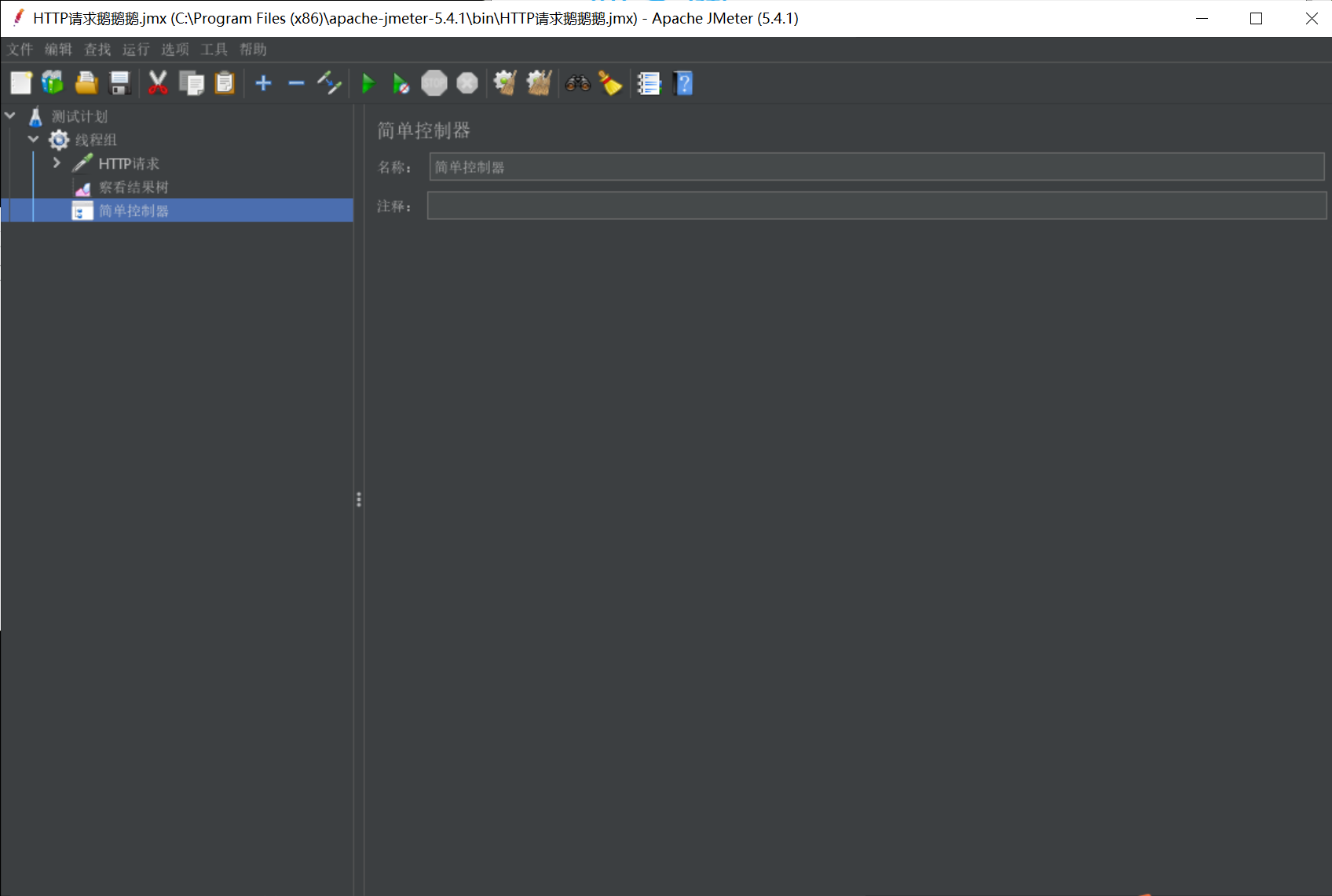
3.该控制器可用于分组,如下:
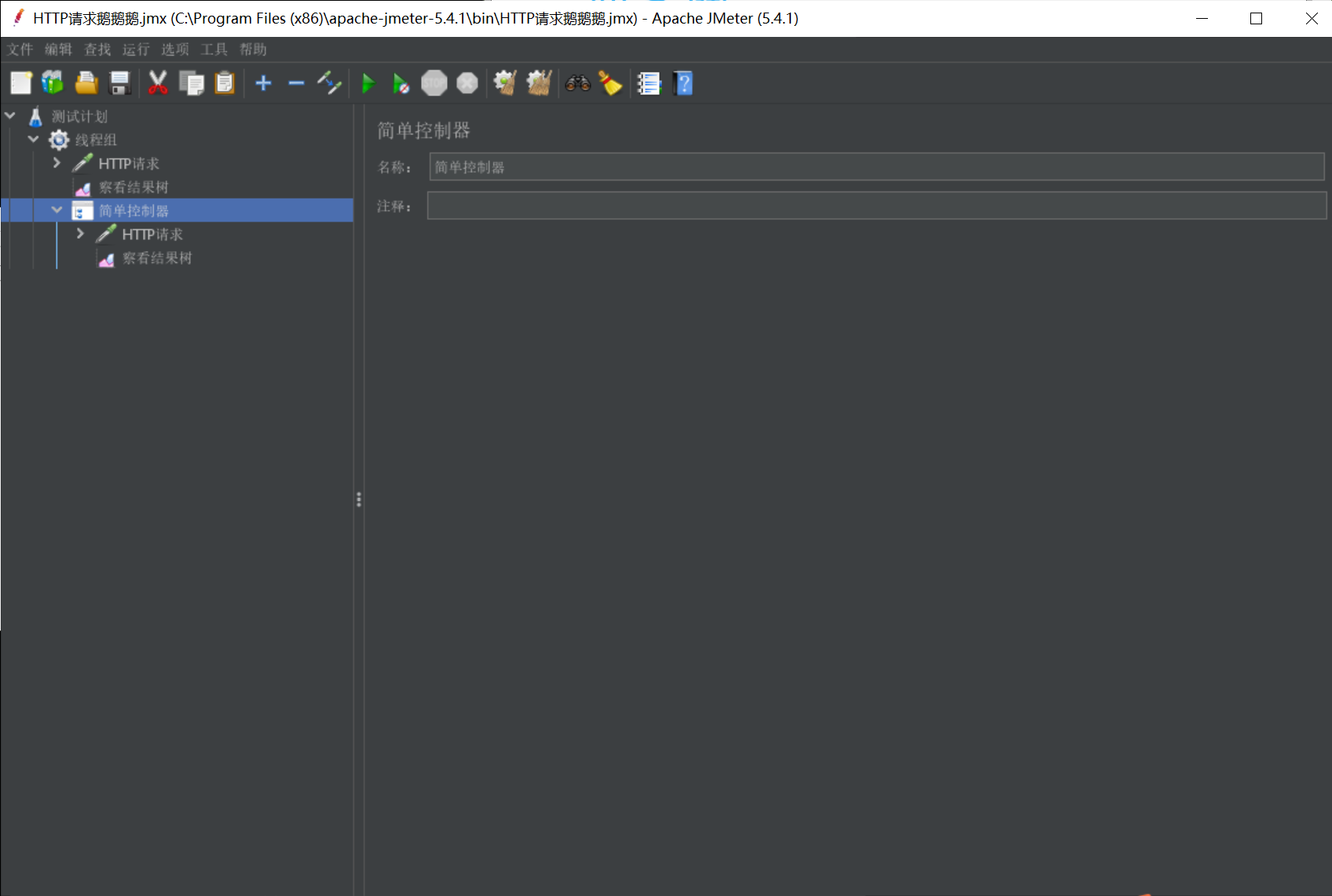
三、随机控制器与随机顺序控制器
1.两者之间的区别:随机控制器用于随机执行列表中的一个;随机顺序控制器用于随机执行列表中的所有。
2.右键线程组添加--逻辑处理器--随机控制器
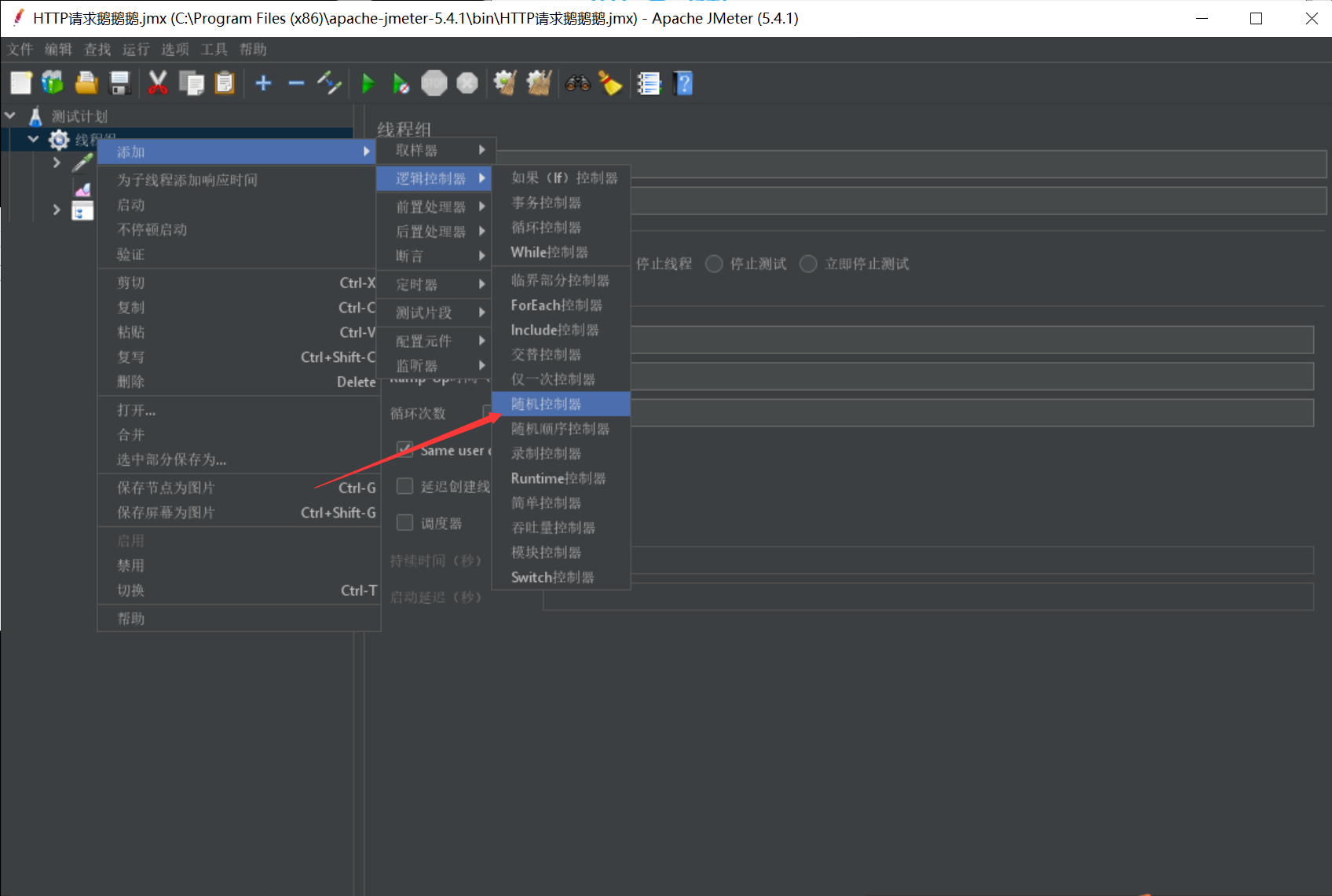
3.添加一些HTTP请求到随机控制器中
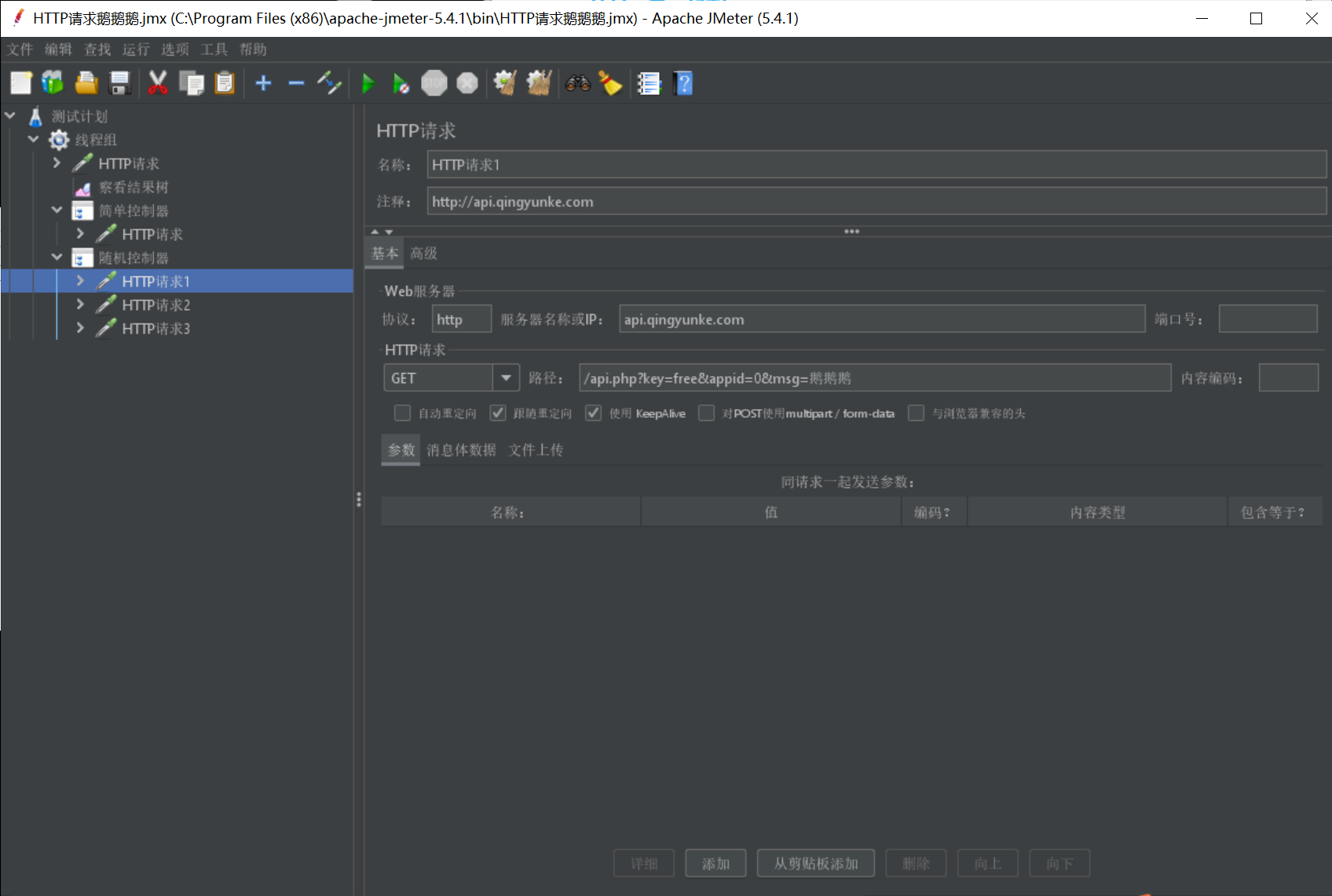
4.右键线程组添加--逻辑处理器--随机顺序控制器
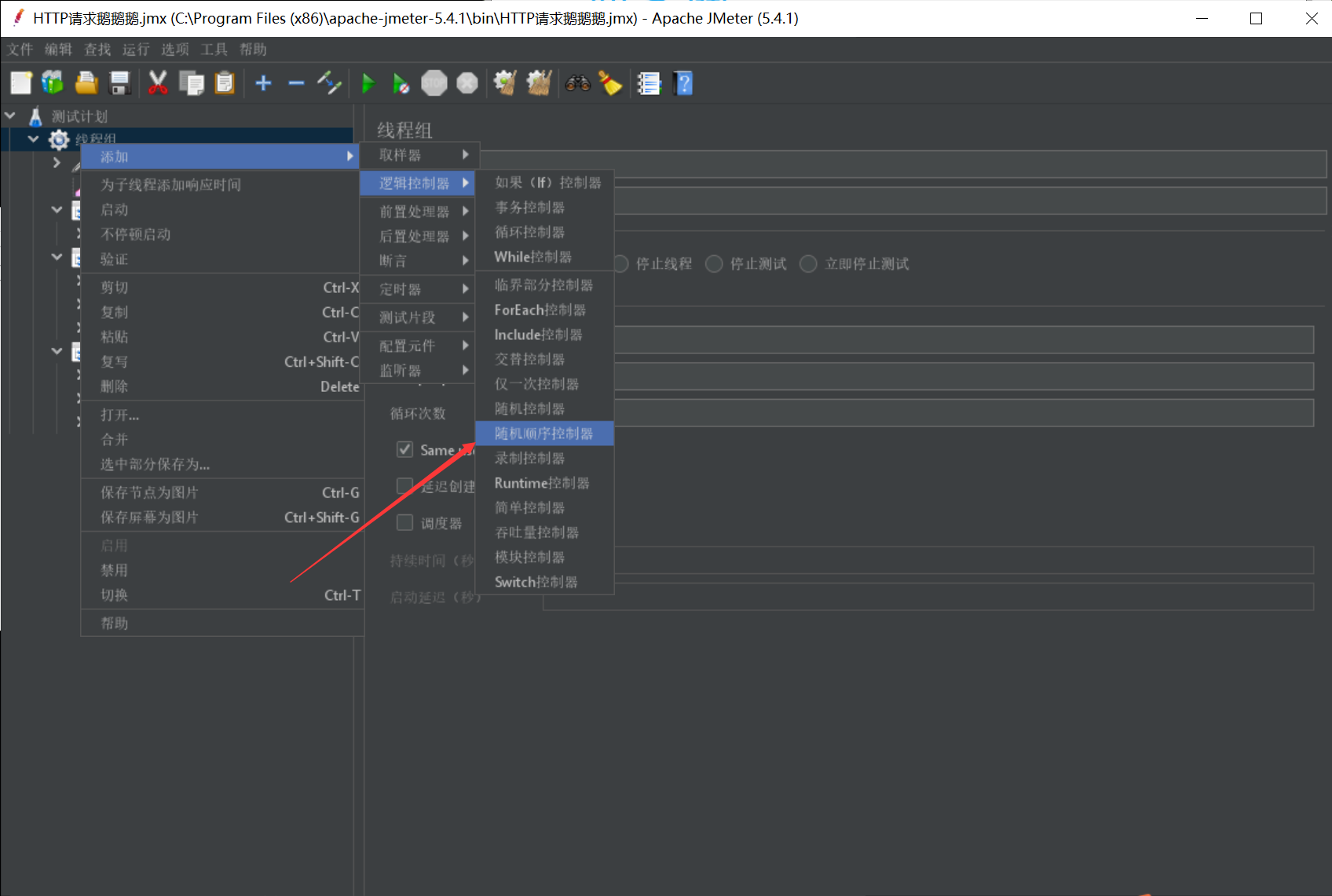
5.添加一些HTTP请求到随机顺序控制器中
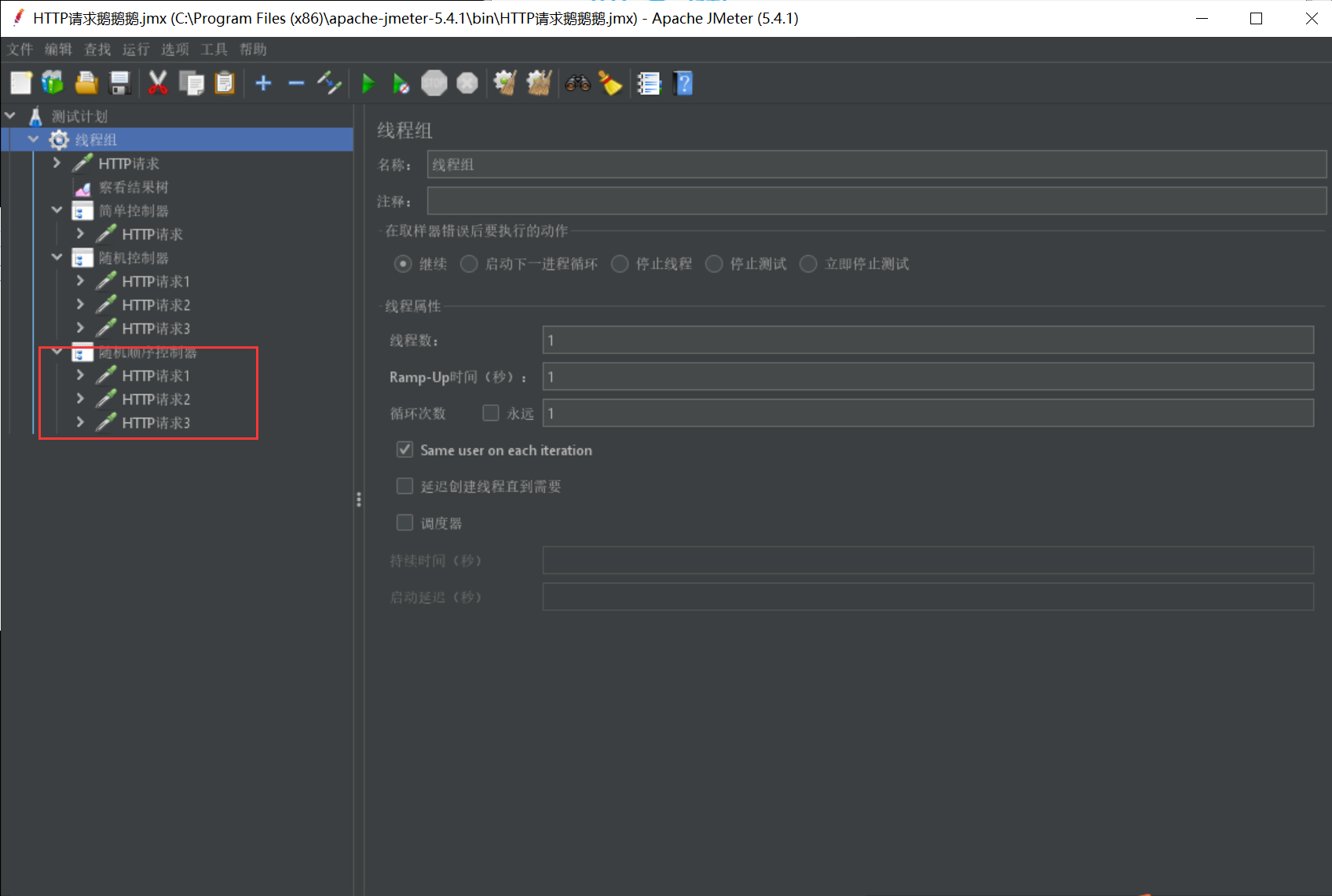
6.执行当前线程组,结果如图,结果第一个“HTTP请求”为简单控制器执行结果,第二个“HTTP请求3”为随机控制器执行结果,第三至第五个位随机顺序控制器结果
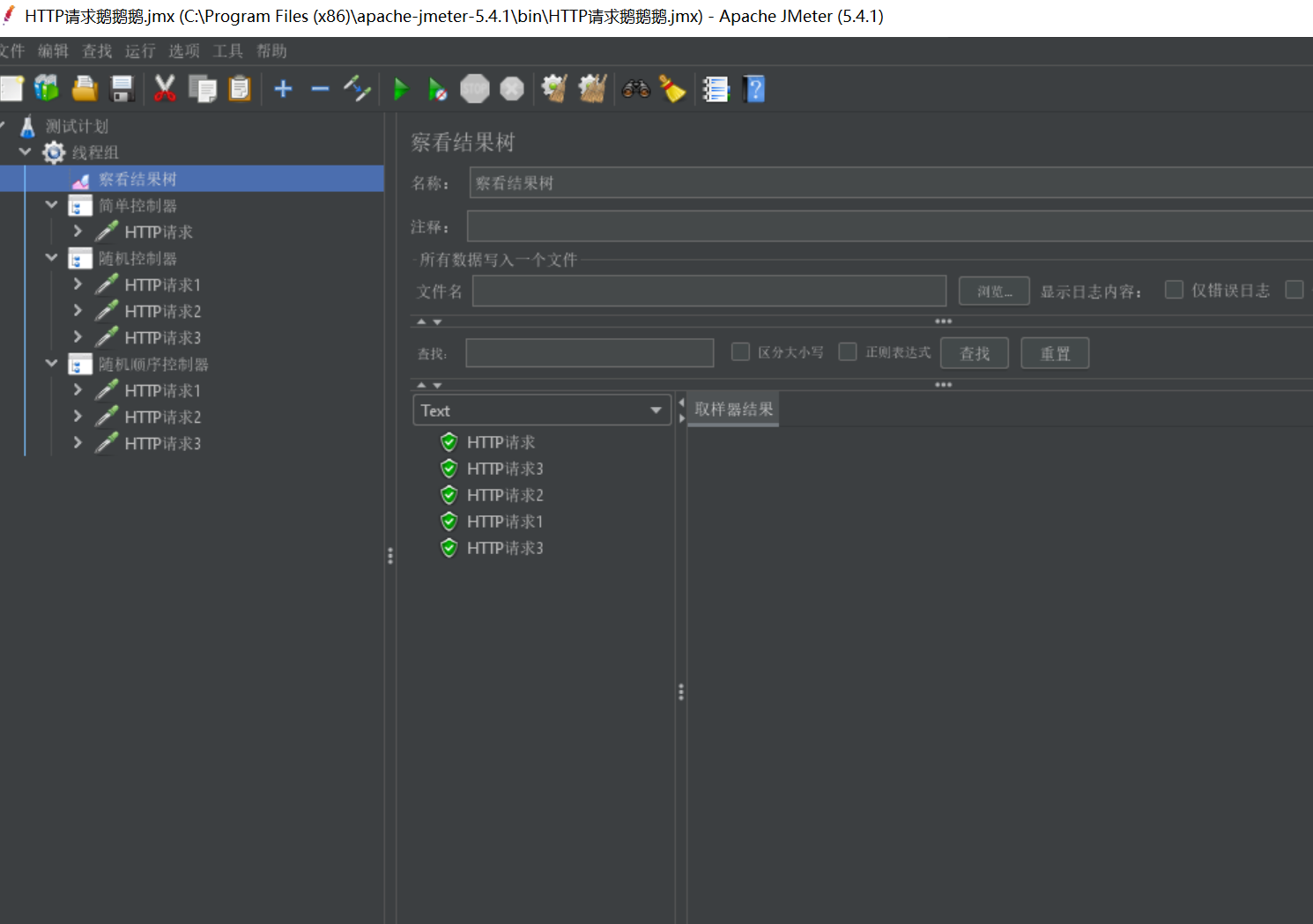
四、循环控制器
1.右键线程组添加--逻辑处理器--循环控制器
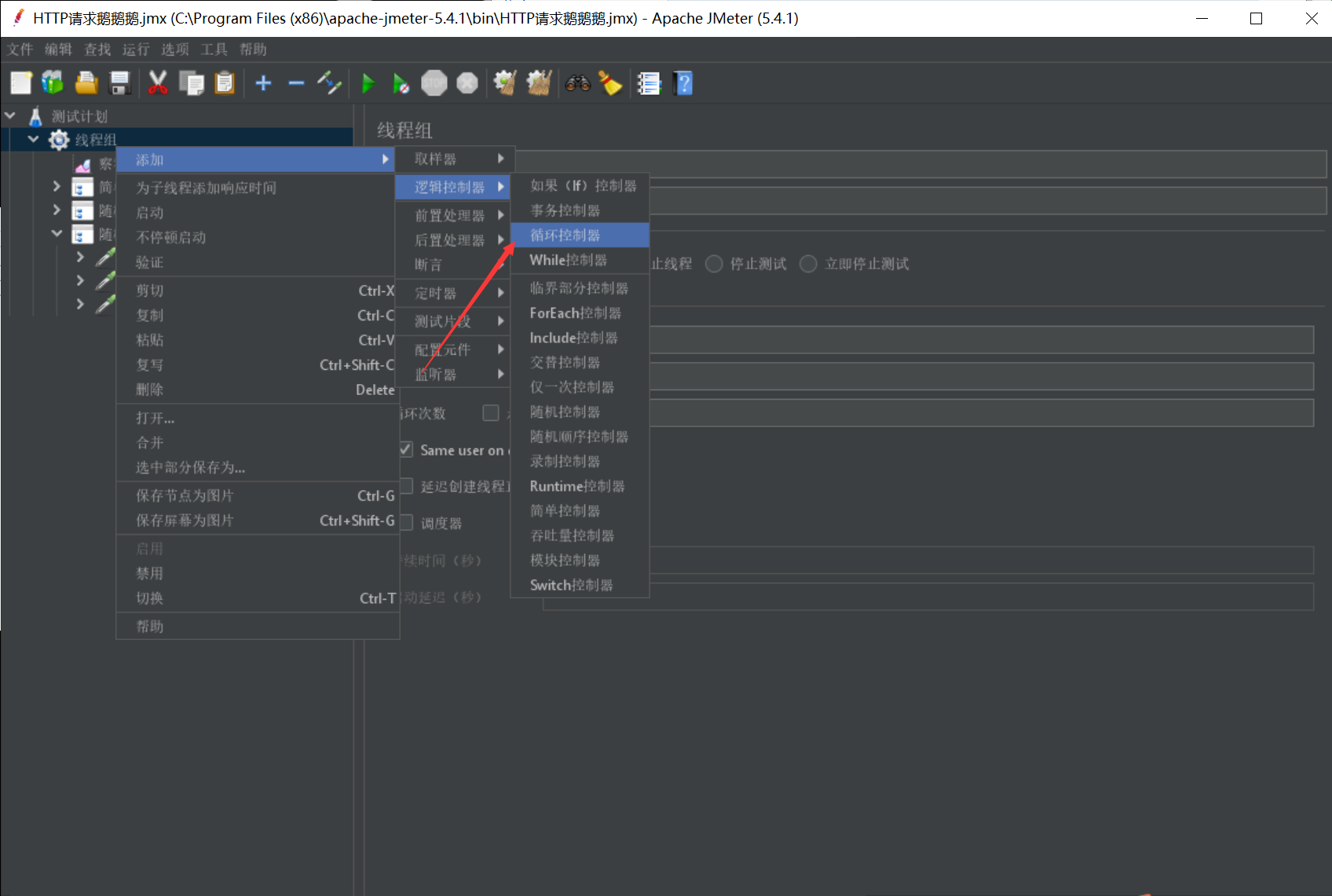
2.输入循环次数为3
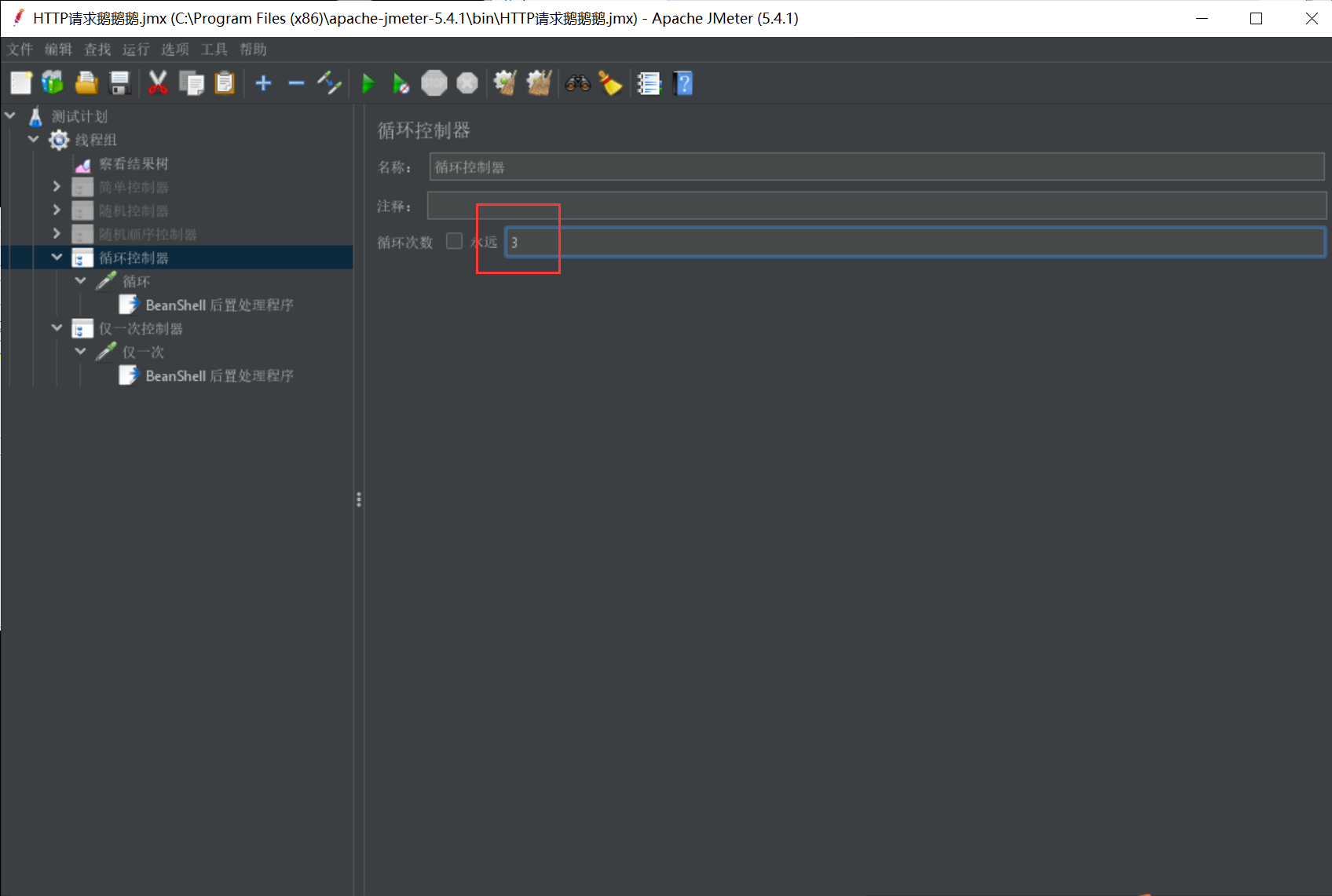
3.在循环控制器下增加一个HTTP请求,点击运行(运行前右键其它控制器,选择禁用),结果如下
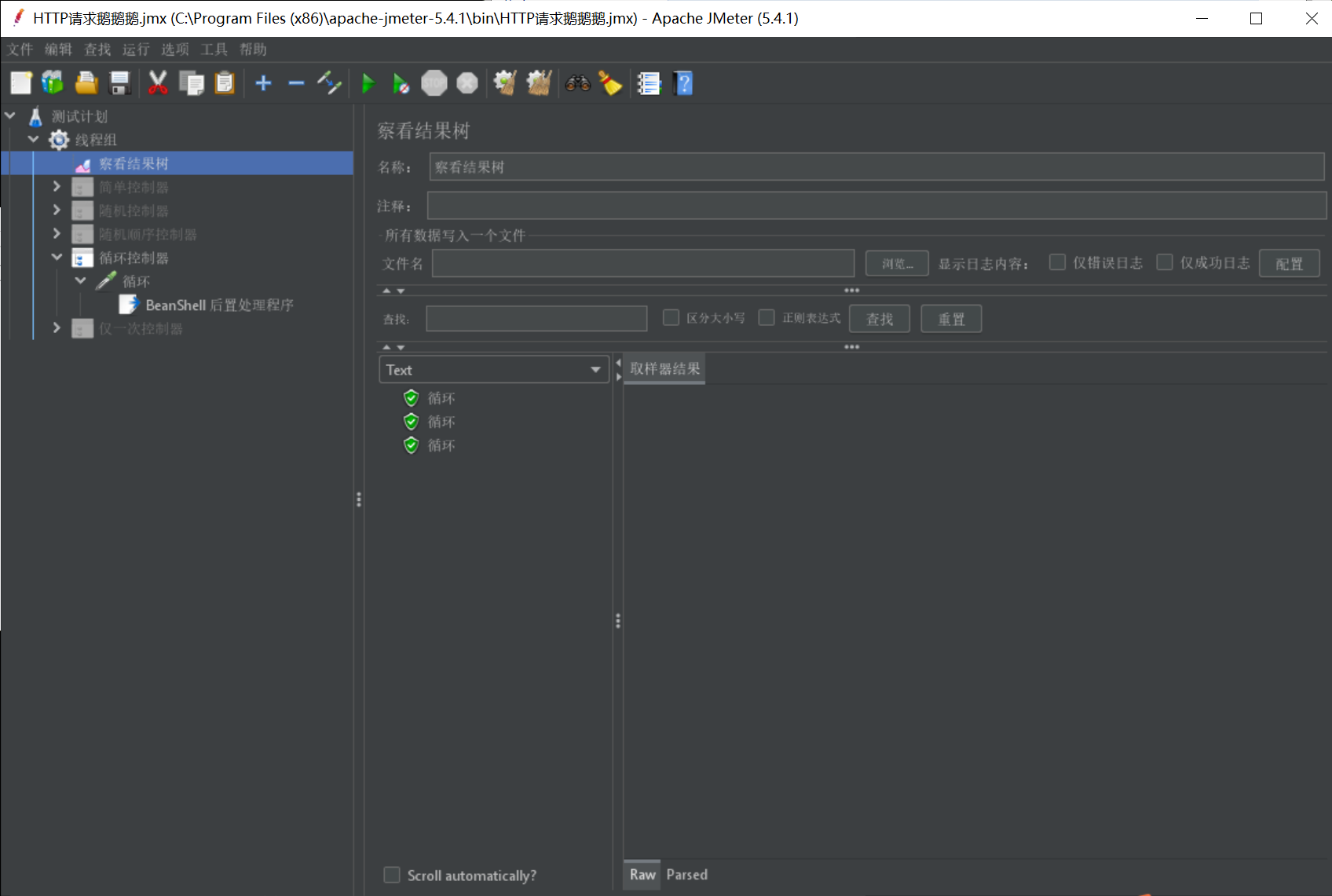
五、仅一次控制器
1.右键线程组添加--逻辑处理器--仅一次控制器
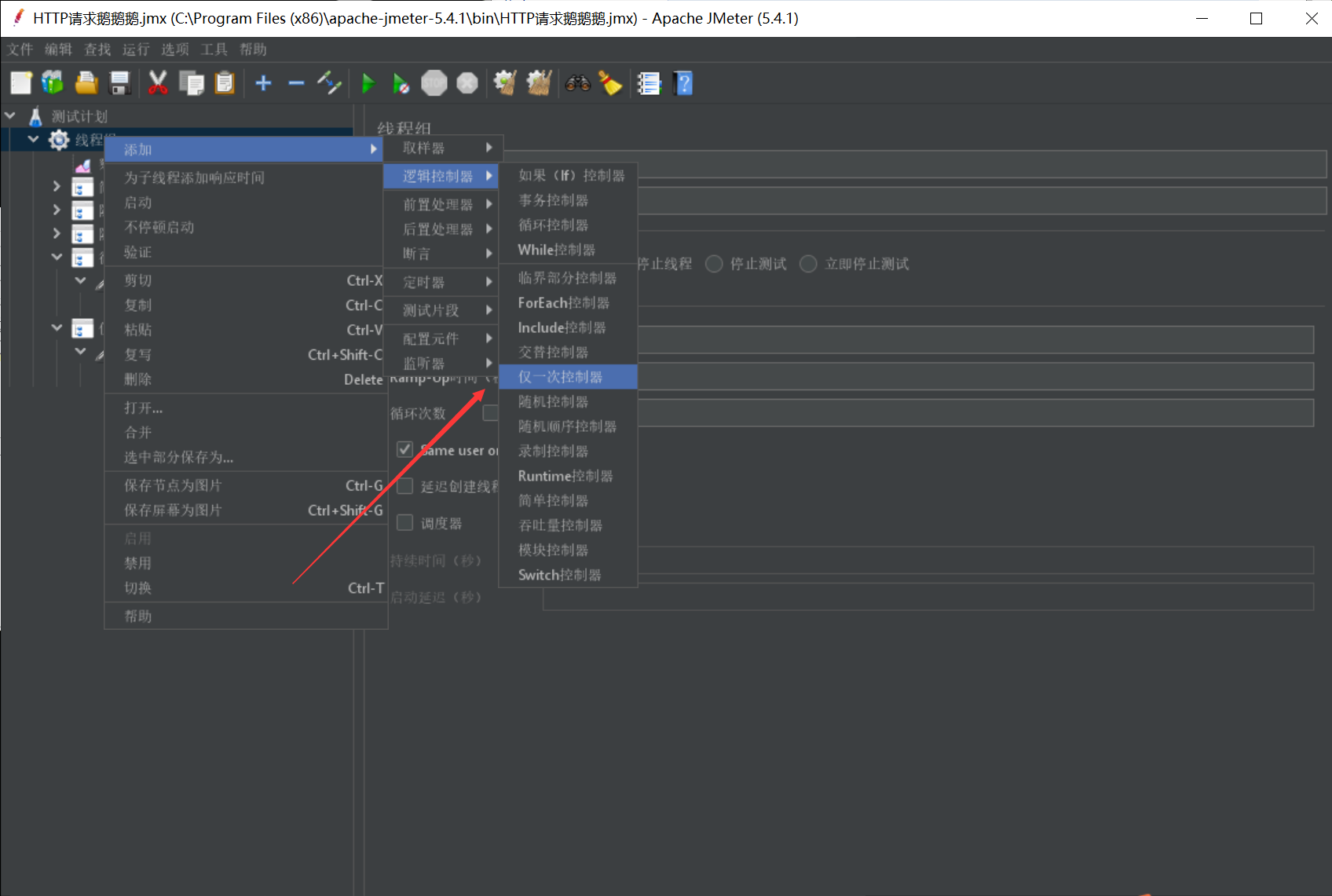
2.点击线程组,线程组为10,循环次数为1
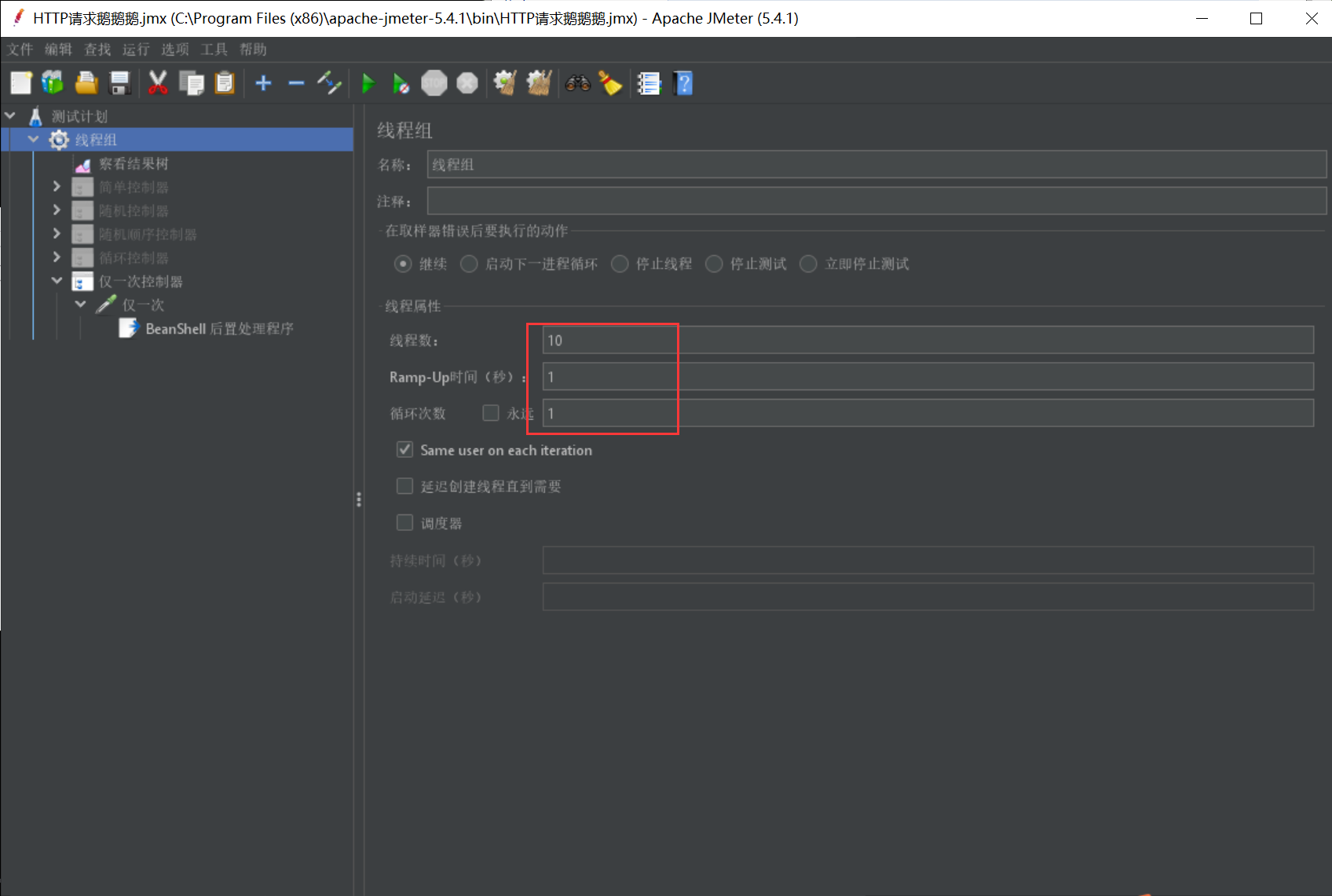
3.点击运行,查看结果树看看到当前结果运行次数为10次
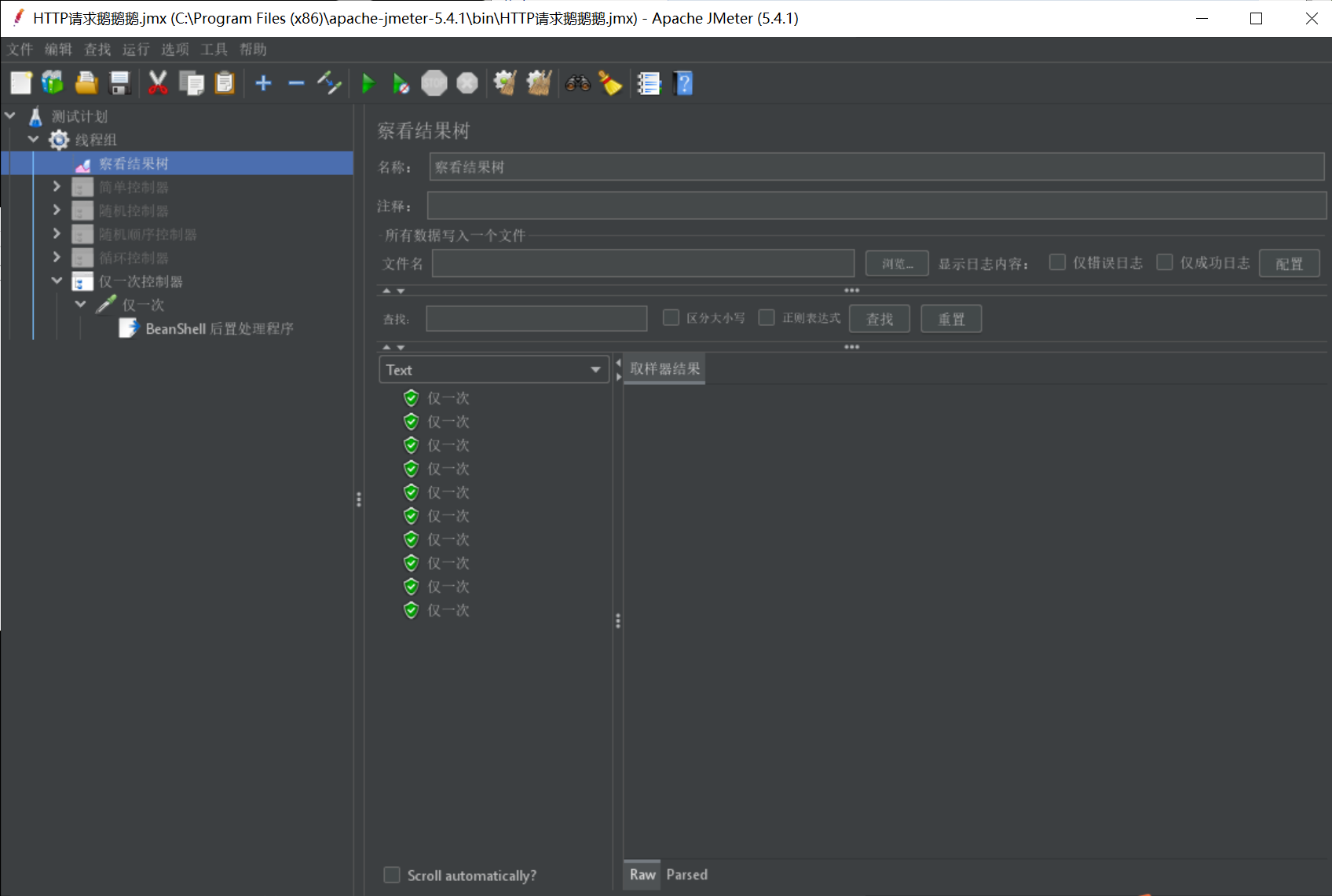
4.点击线程组,修改线程数为1,循环次数为1000000
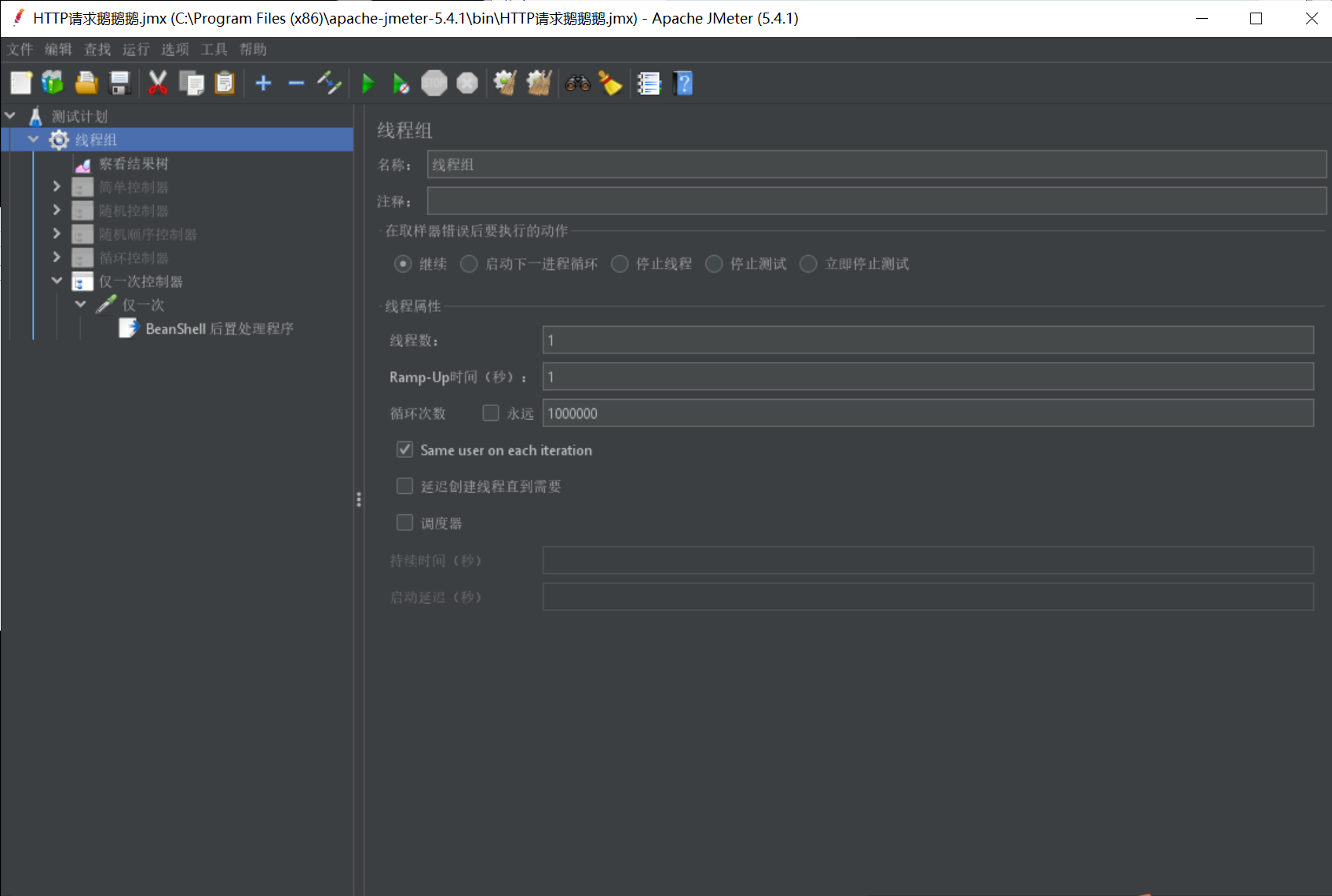
5.运行并查看结果

六、Switch控制器
1.右键线程组添加--逻辑处理器--Switch控制器
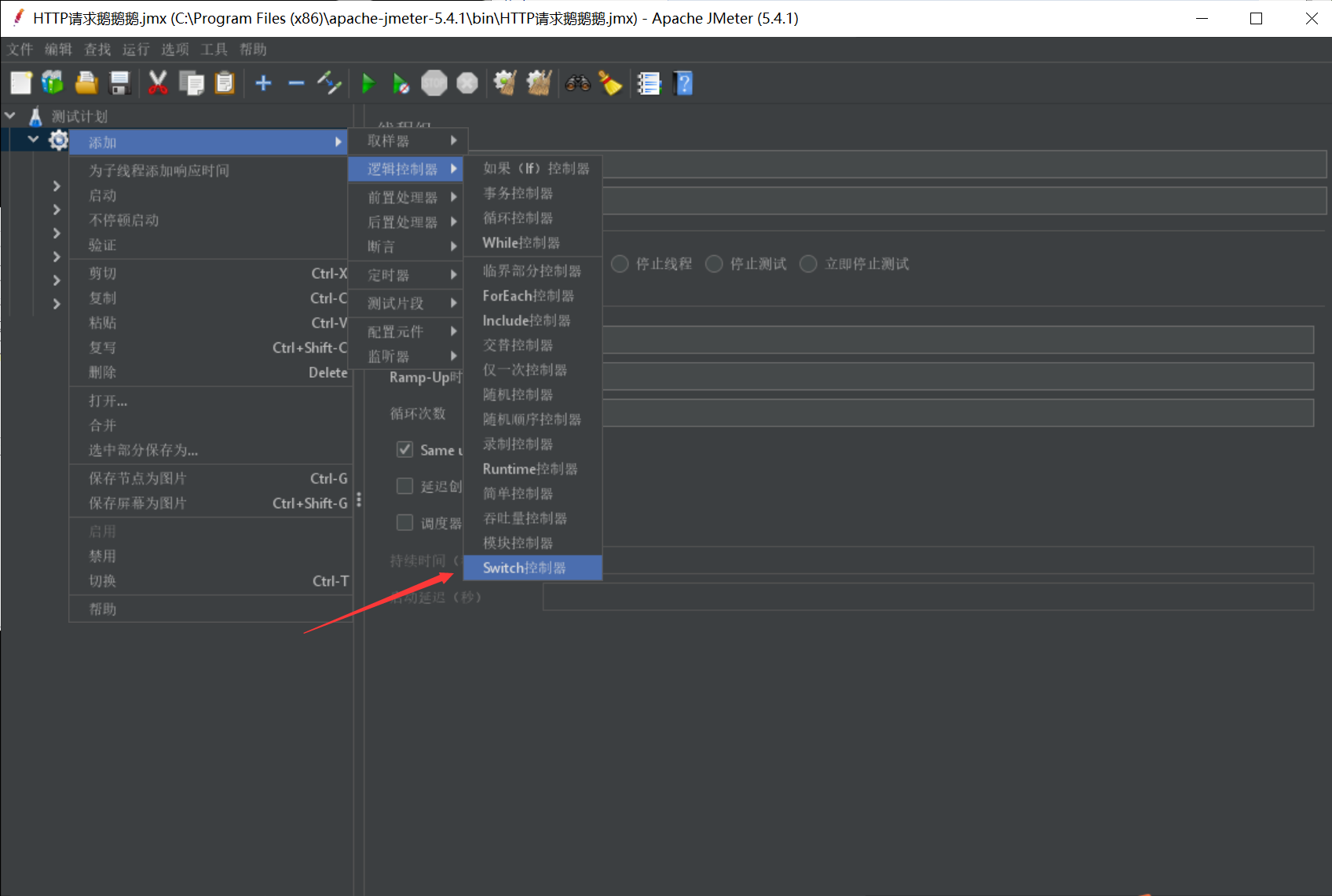
2.Switch控制器中添加一些HTTP请求,点击Switch控制器,输入Switch value为2
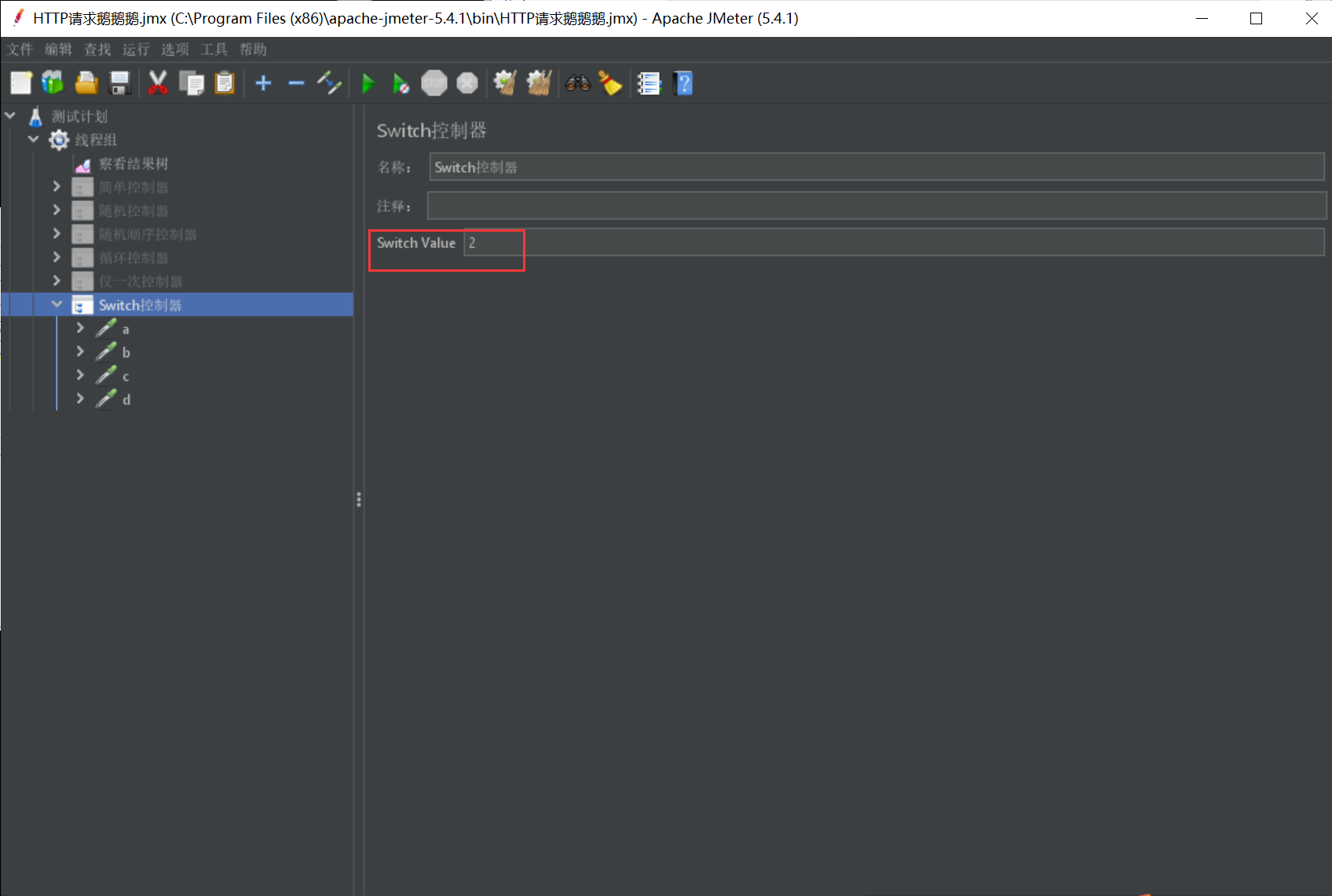
3.点击运行,查看结果为c(起始位是0,所以2对应c)
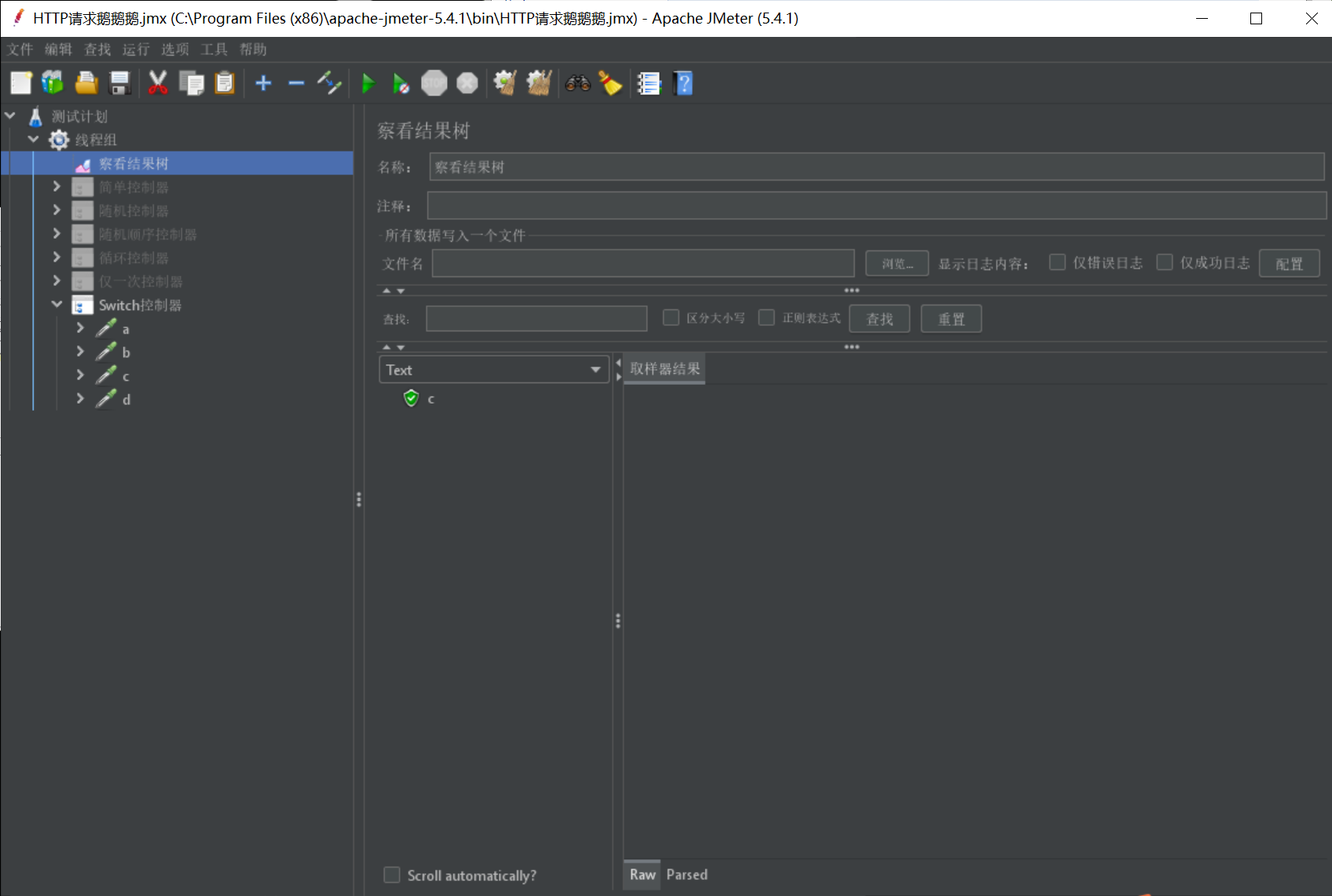
七、用户定义的变量
1.右键线程组添加--配置元件--用户定义的变量
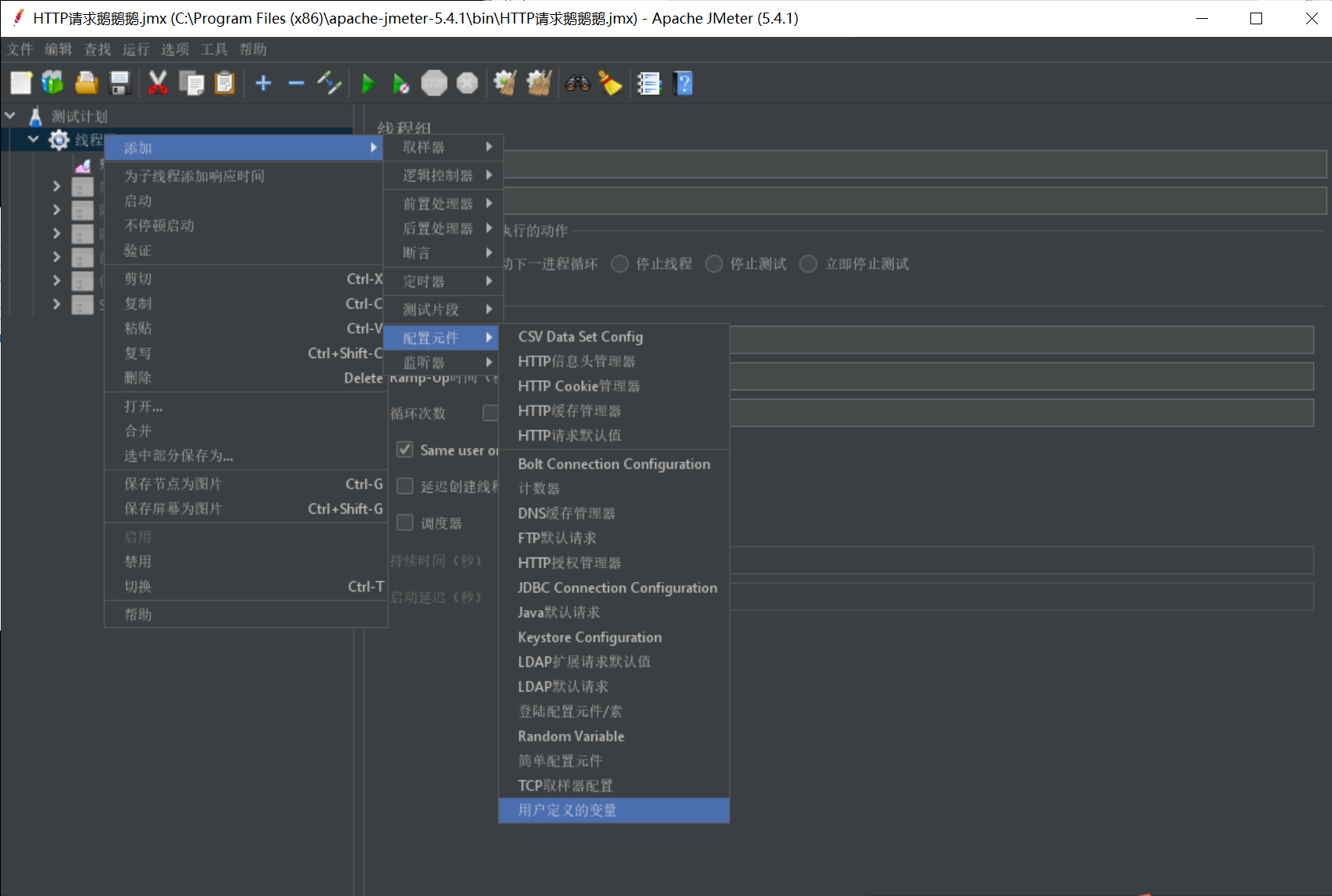
2.点击添加
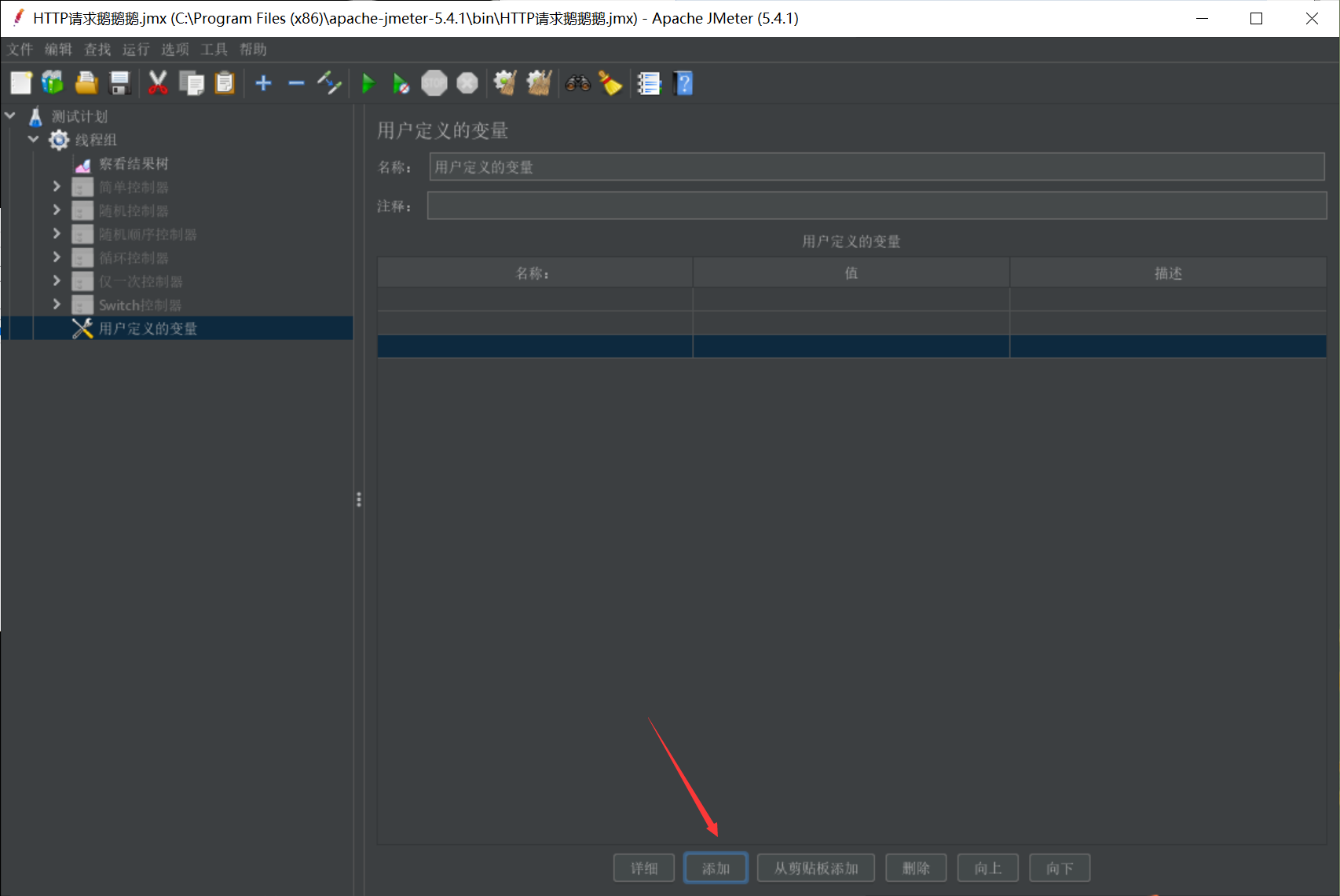
3.添加名称与值,如图:
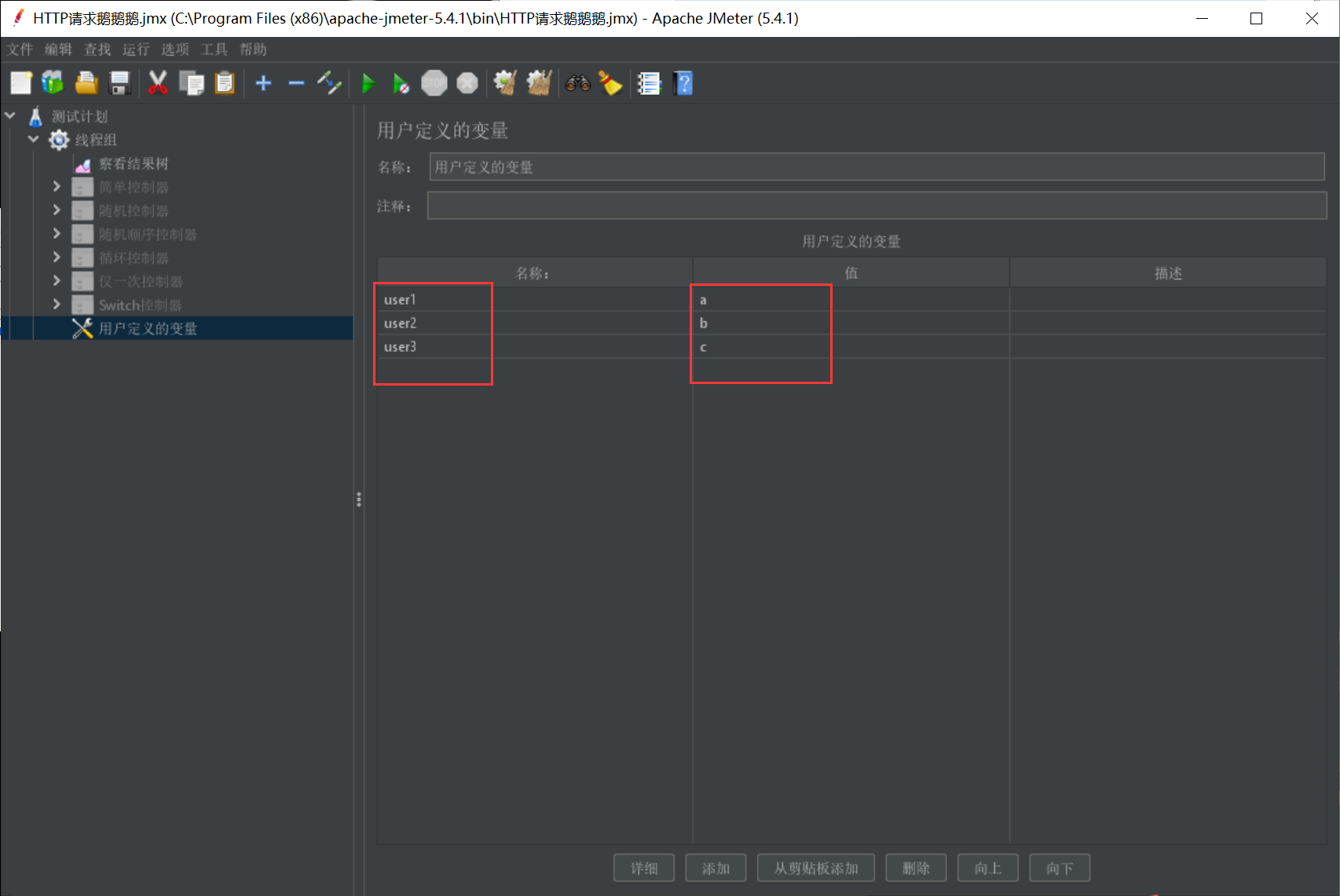
八、ForEach控制器
1.右键线程组添加--逻辑控制器--ForEach控制器
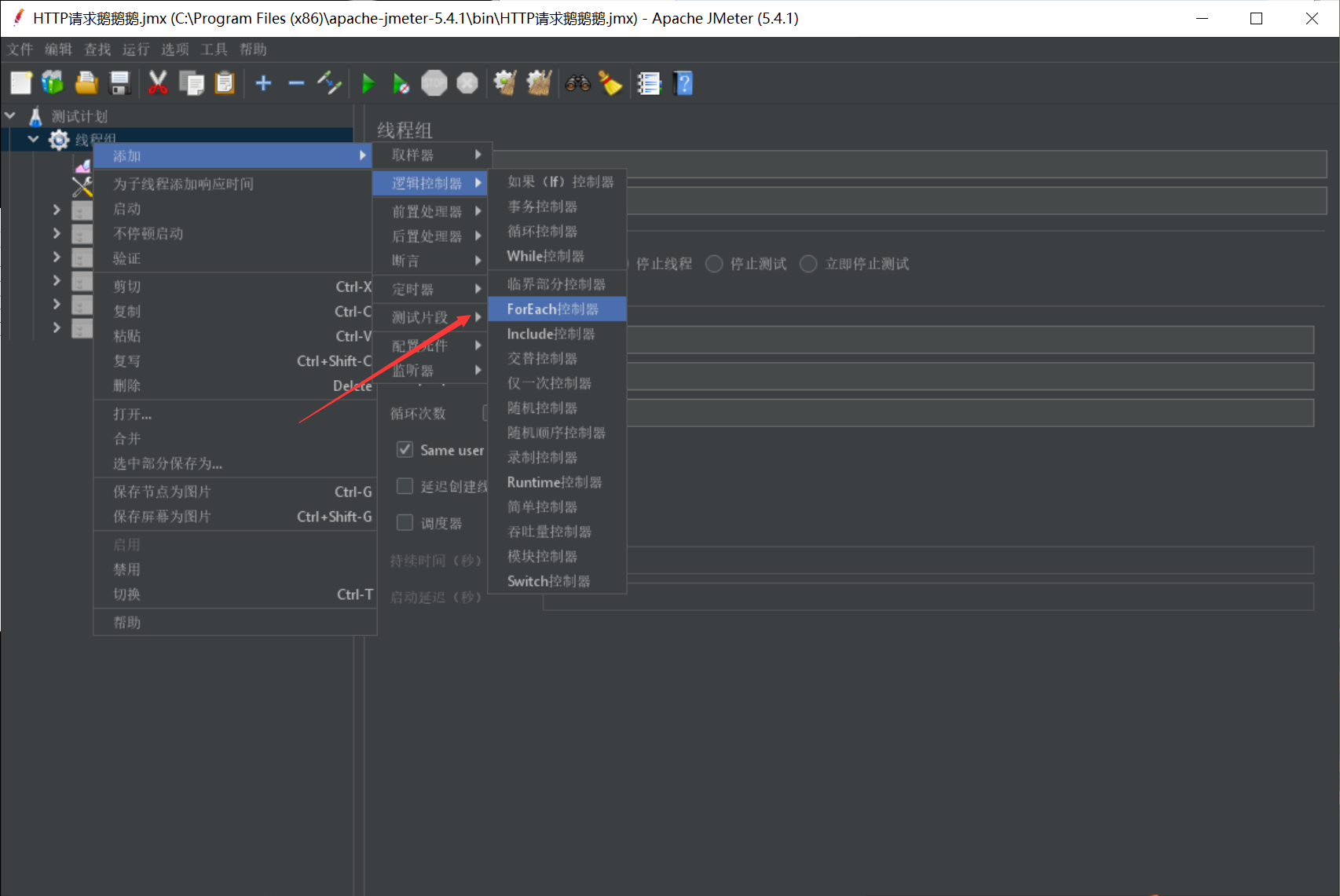
2.点击ForEach控制器,修改参数,如图:
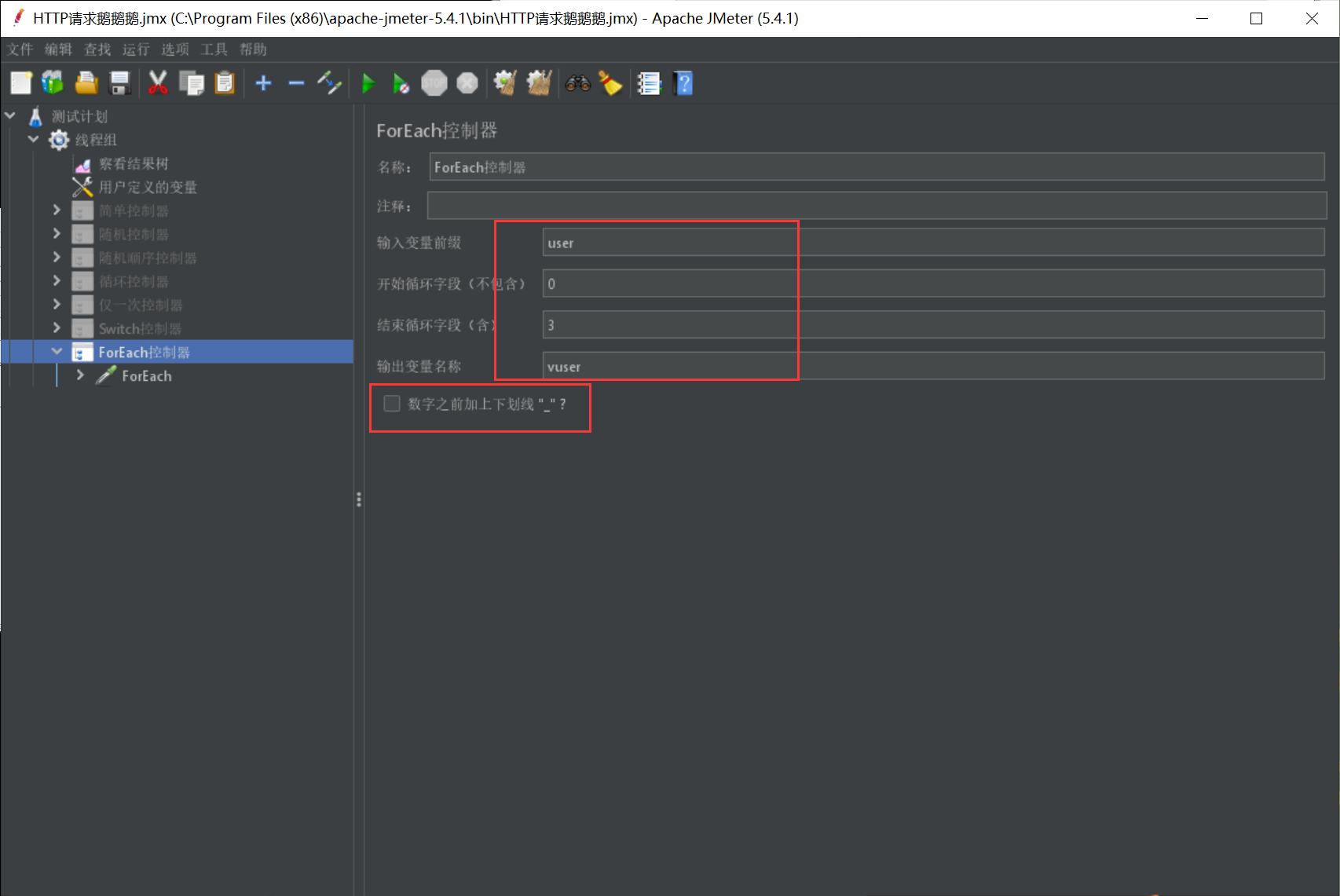
3.新增一个HTTP请求,路径如下:
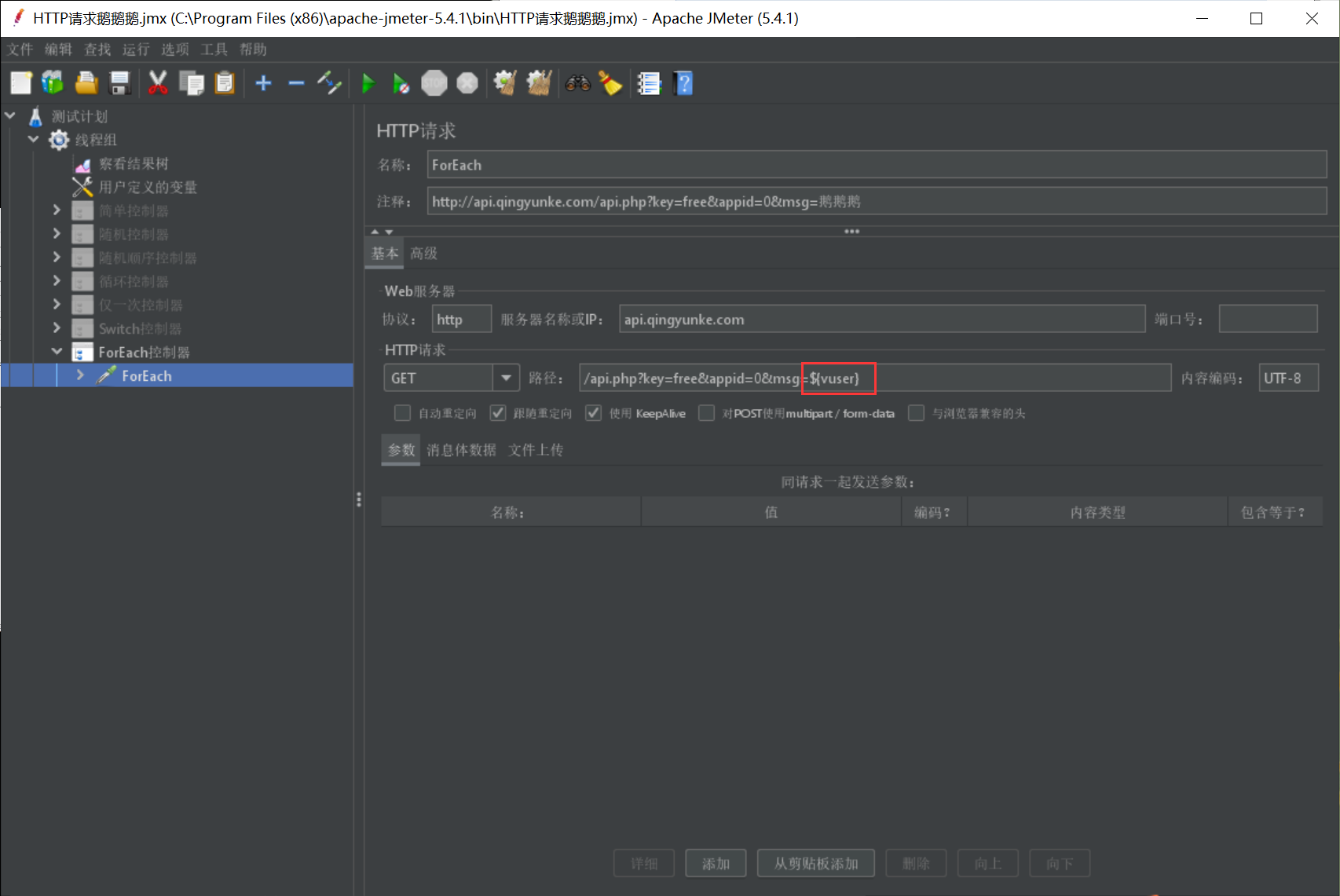
4.点击运行,查看结果
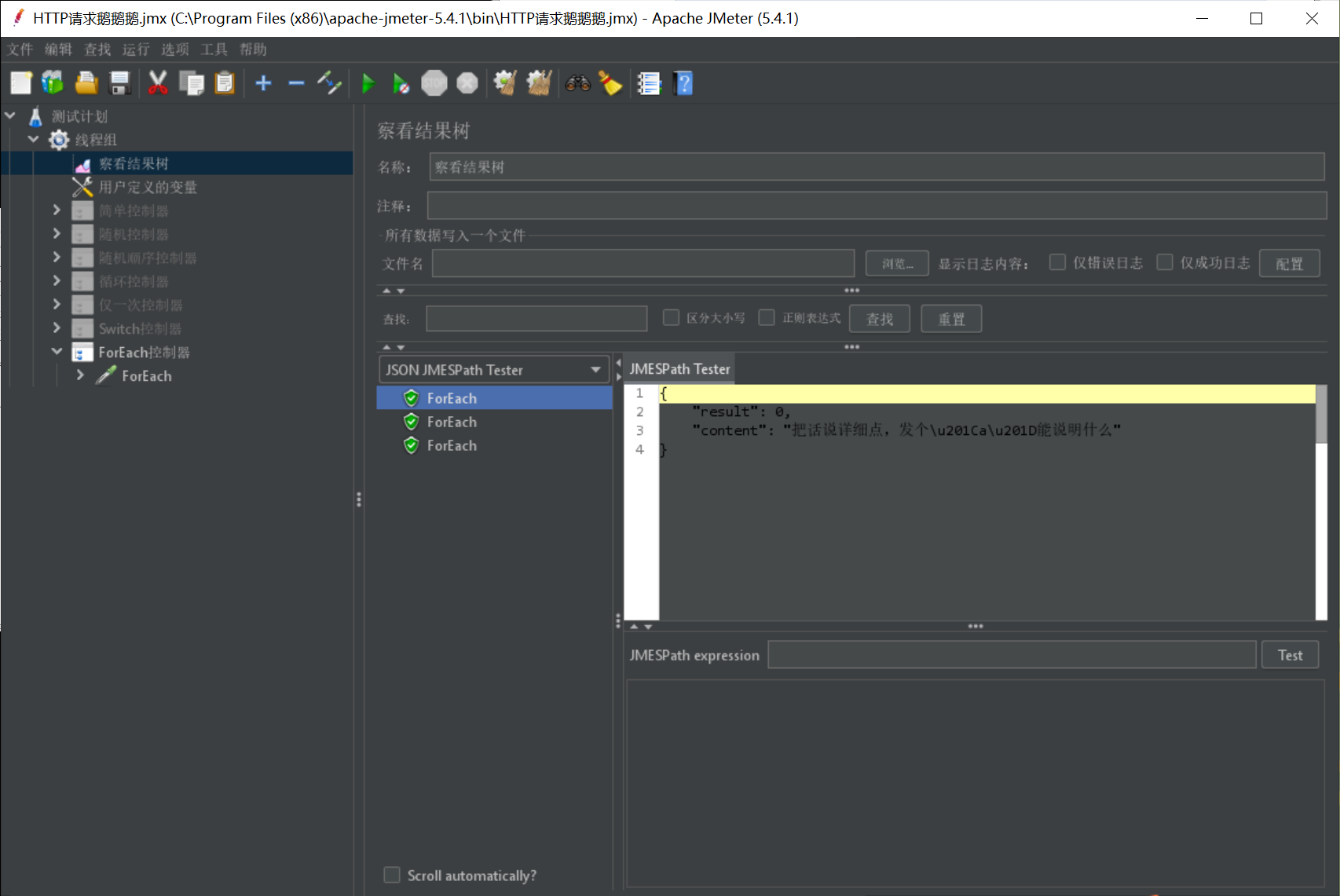
九、事务控制器
1.右键线程组添加--逻辑控制器--事务控制器,事务控制器的功能:保证业务正确性
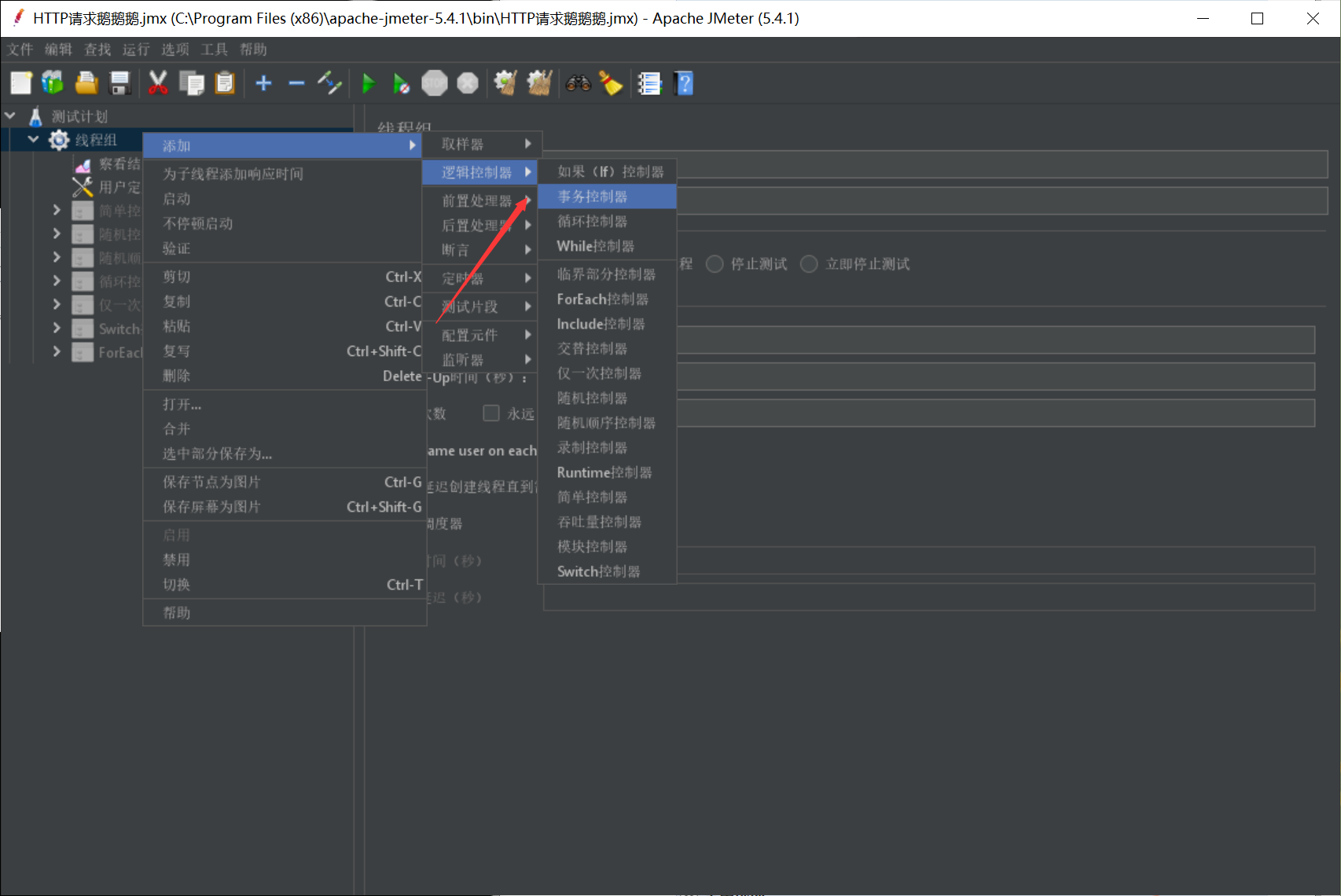
2.事务控制器下添加一些HTTP请求,运行,查看结果
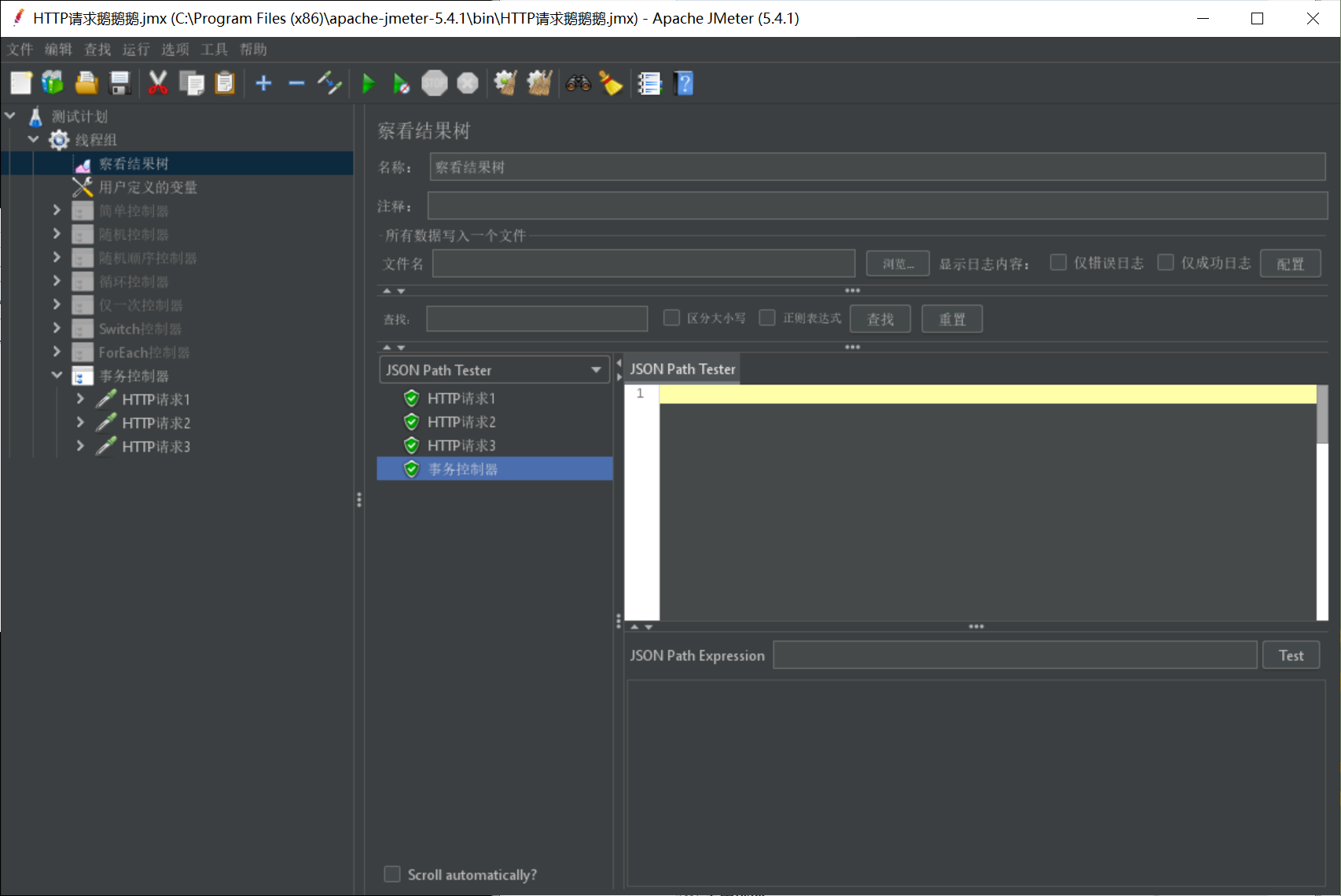
十、if控制器
1.右键线程组添加--逻辑控制器--if控制器
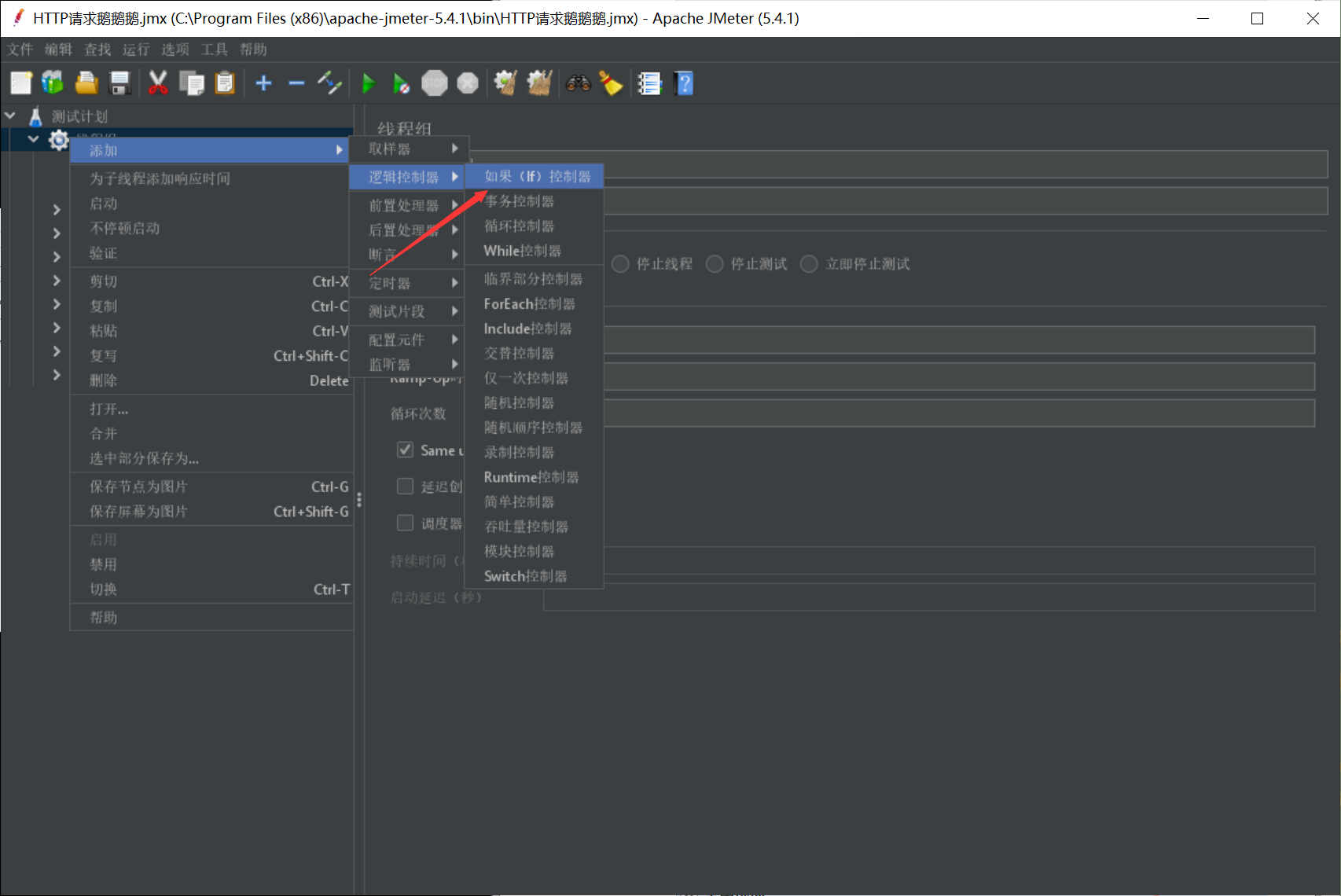
2.右键线程组添加--后置处理器--Bean shell
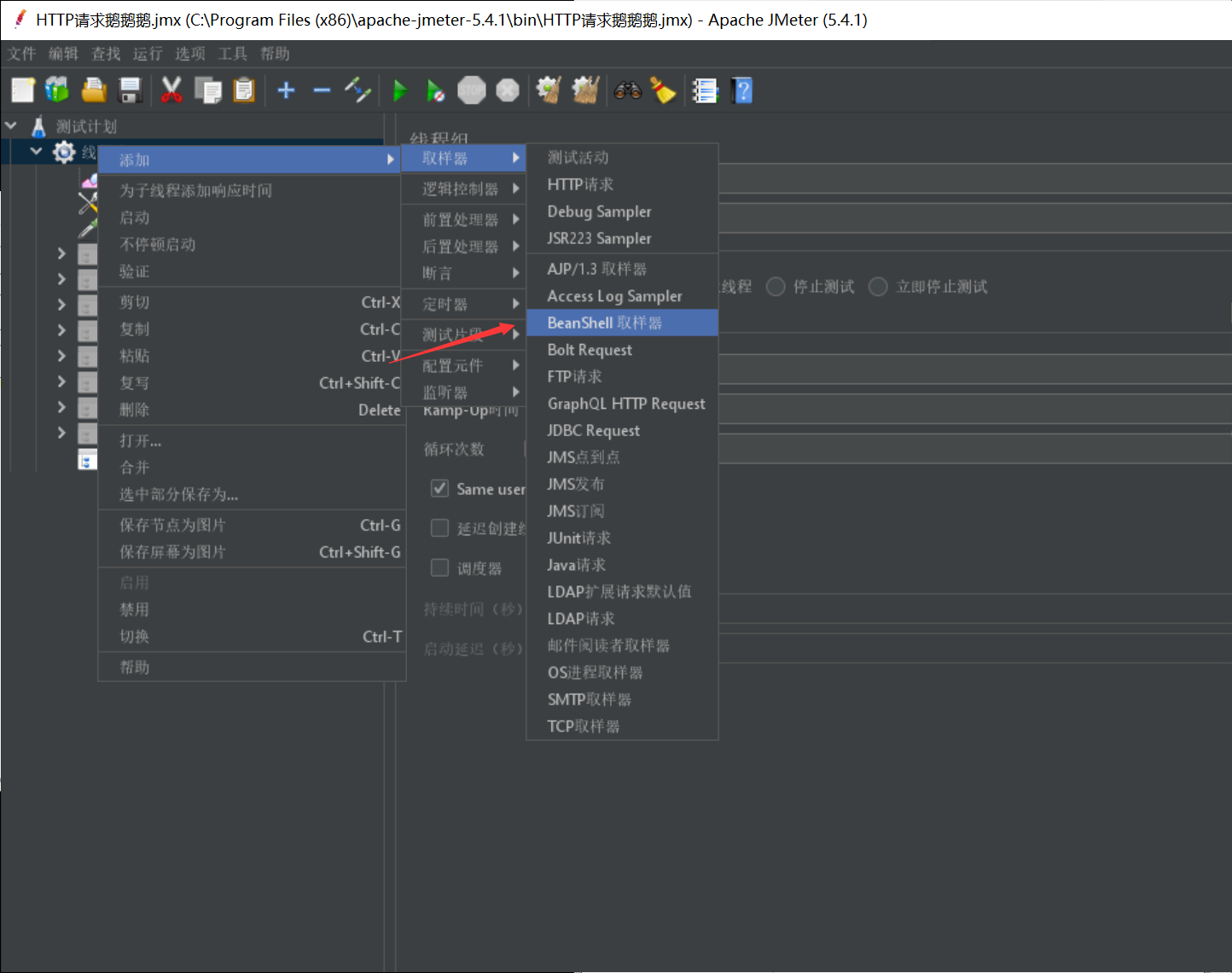
3.点击bean shall取样器,编写脚本
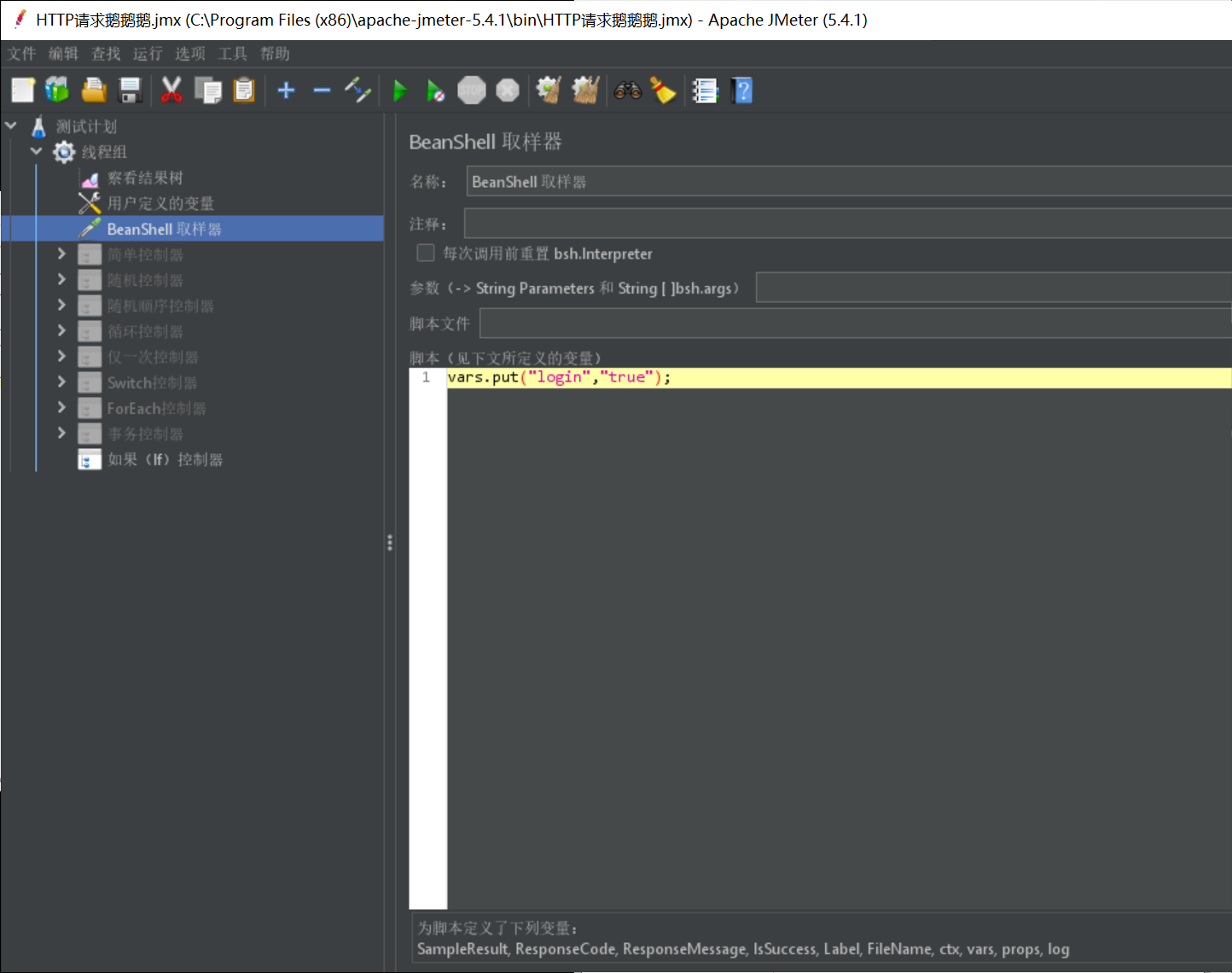
4.点击if控制器,输入案例
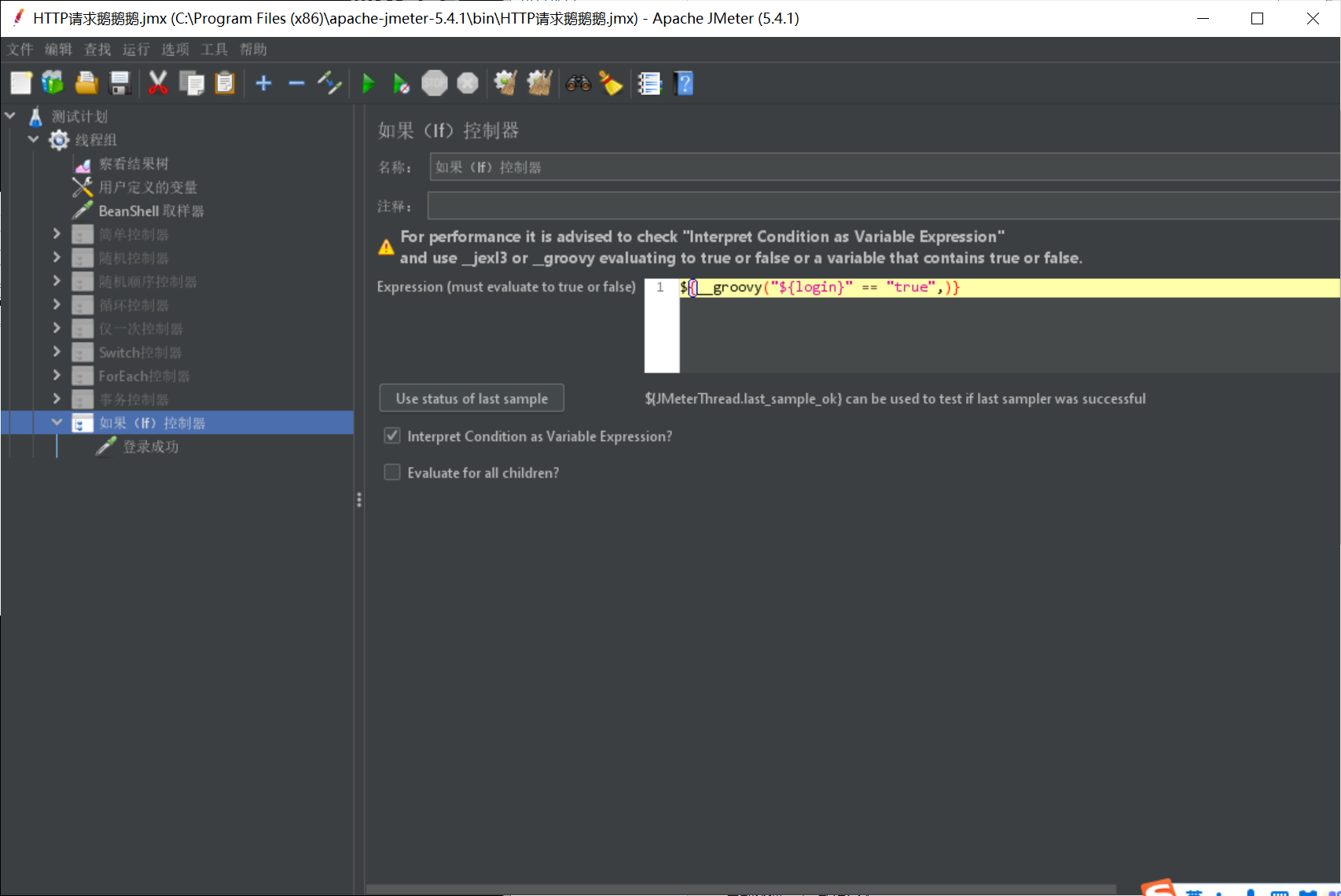
5.步骤4中得到函数可通过函数助手进行查找
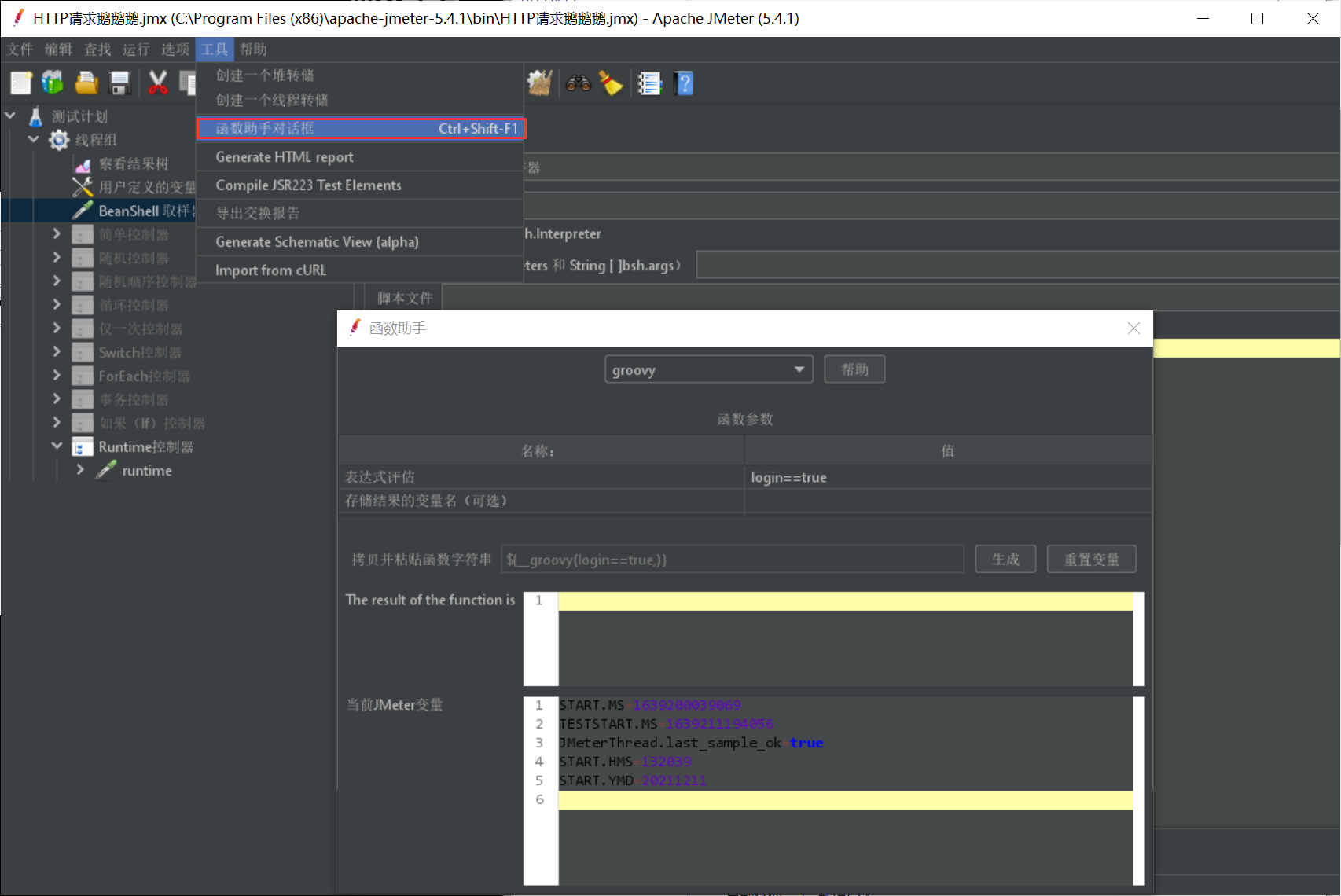
6.点击运行,查看结果

十一、runtime控制器
1.右键线程组添加--逻辑控制器--runtime控制器,用于控制线程运行时间
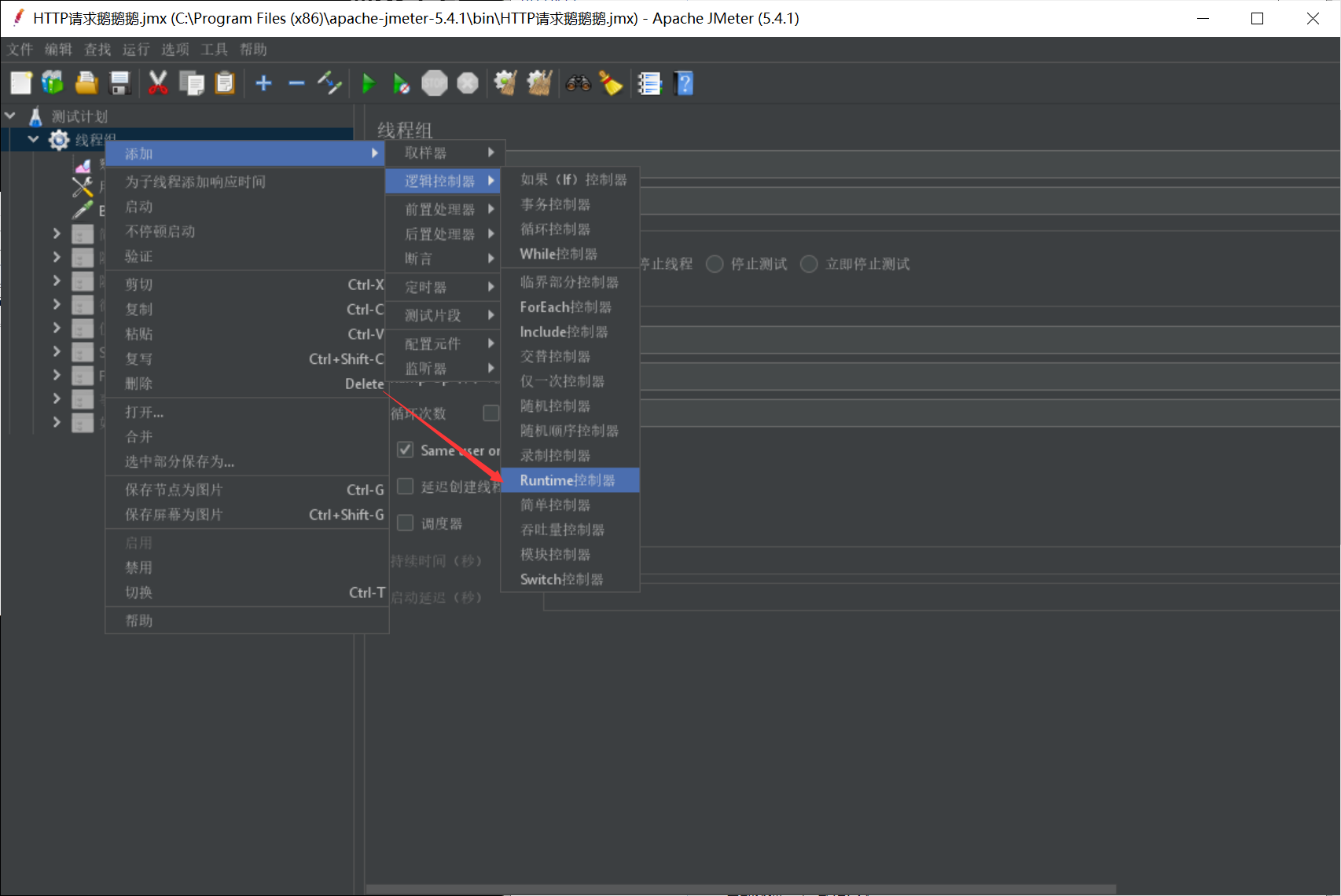
2.点击runtime控制器,输入时间为10s,添加HTTP请求后点击运行,可以看到从运行到结束的时间为10s
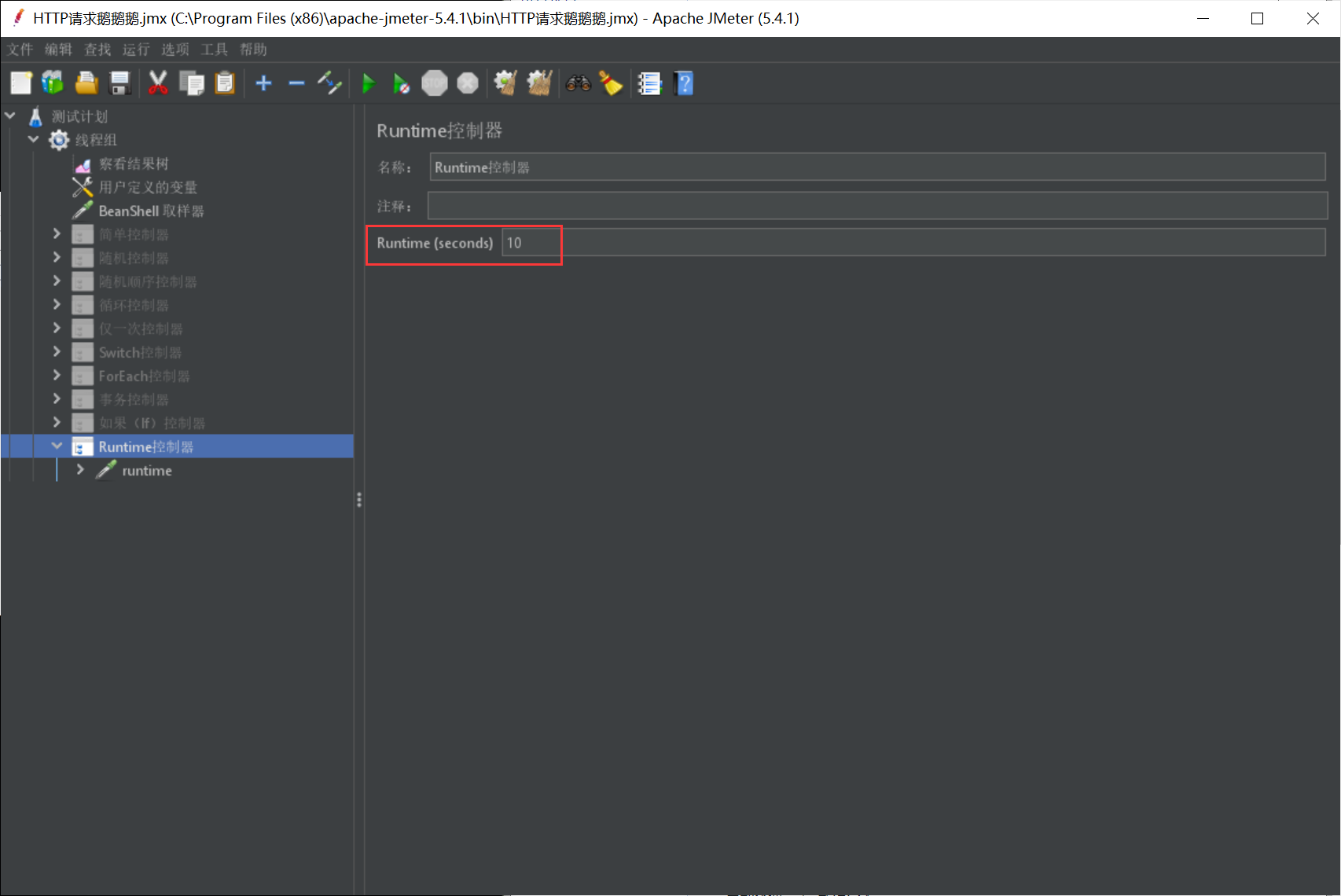
十二、while控制器
1.右键线程组添加--逻辑控制器--while控制器,
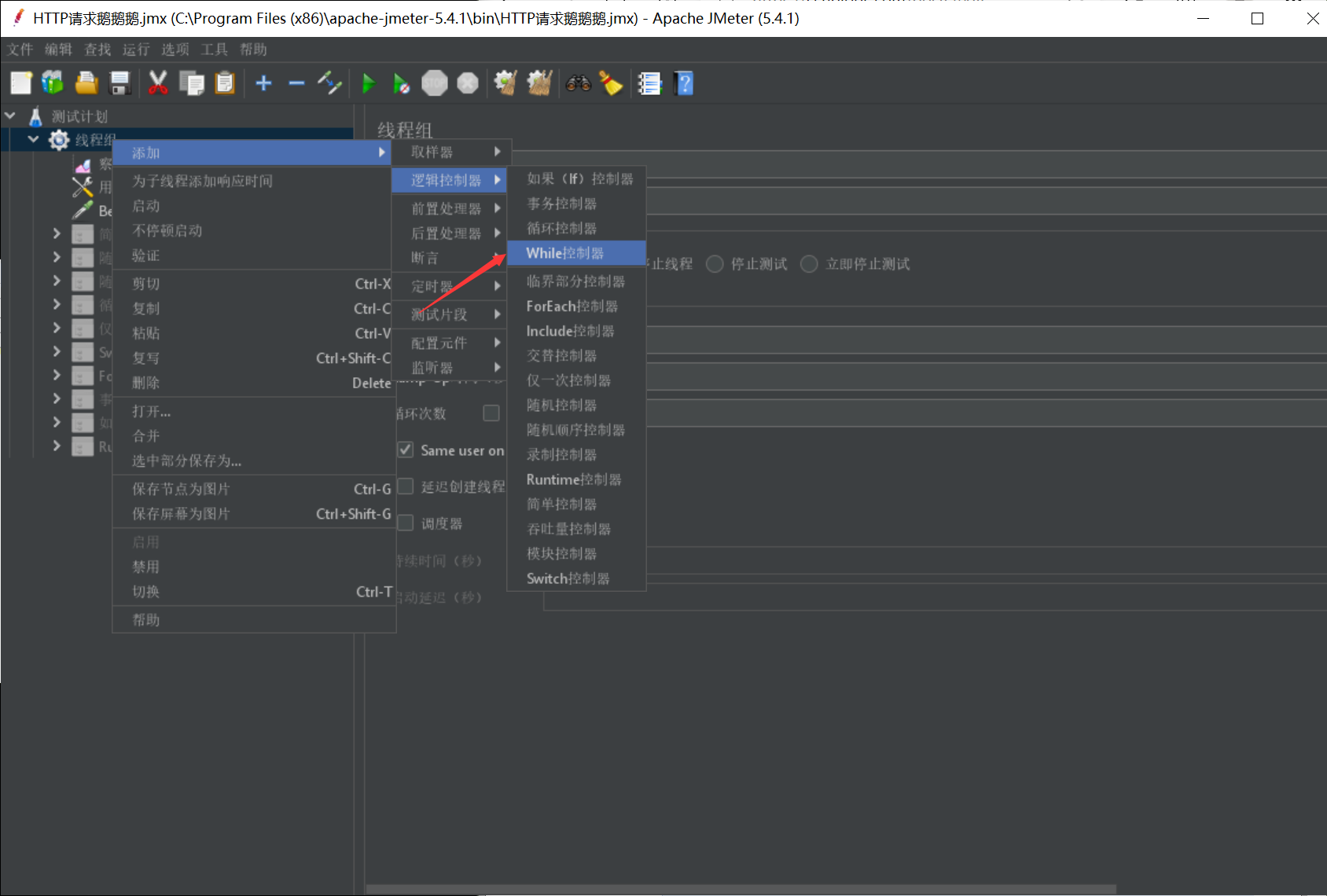
2.添加一些HTTP请求到while控制器中,其中一些HTTP请求URL无效(不能访问)
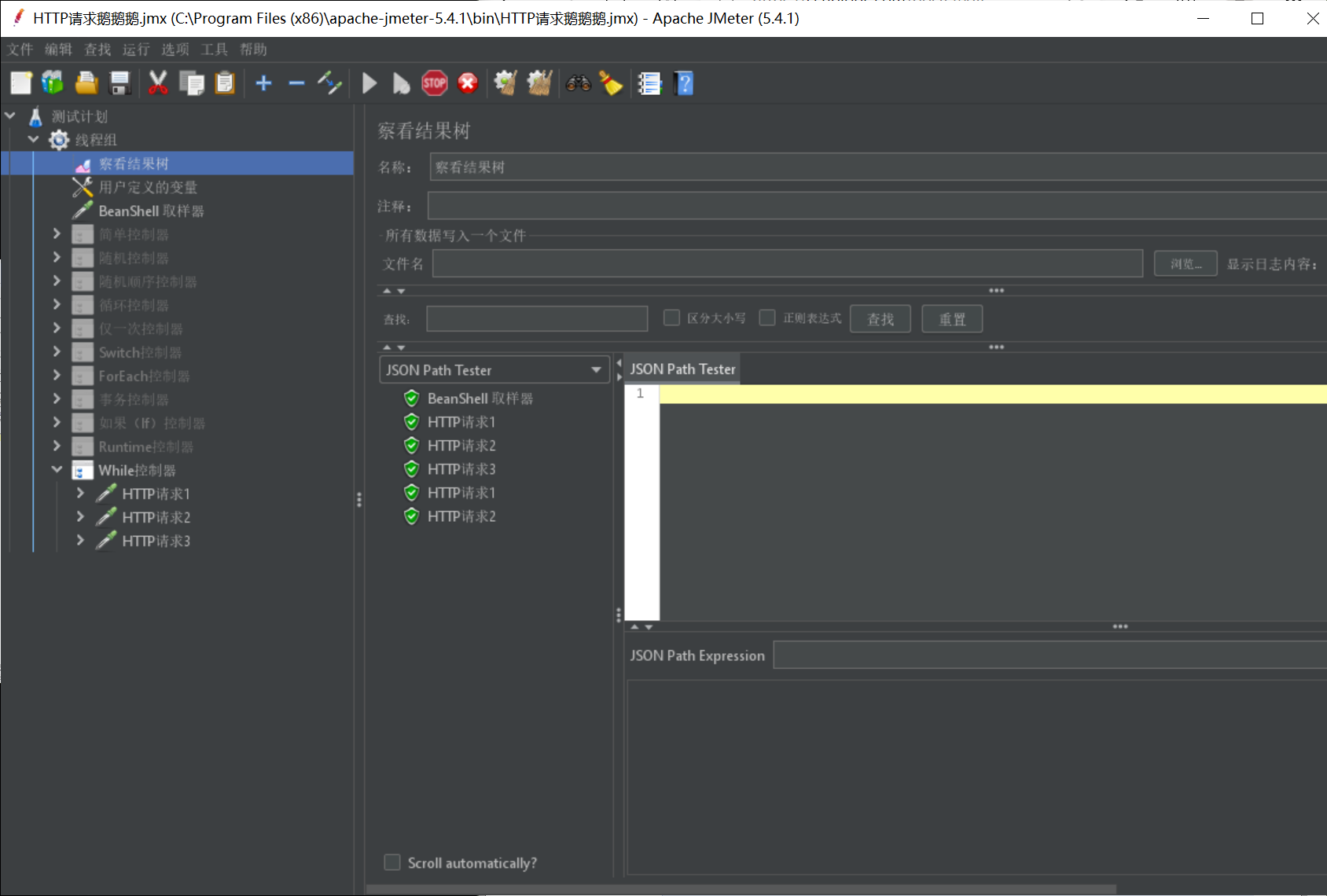
3.运行,查看结果。没有填写条件默认会一直循环,报错不会停止
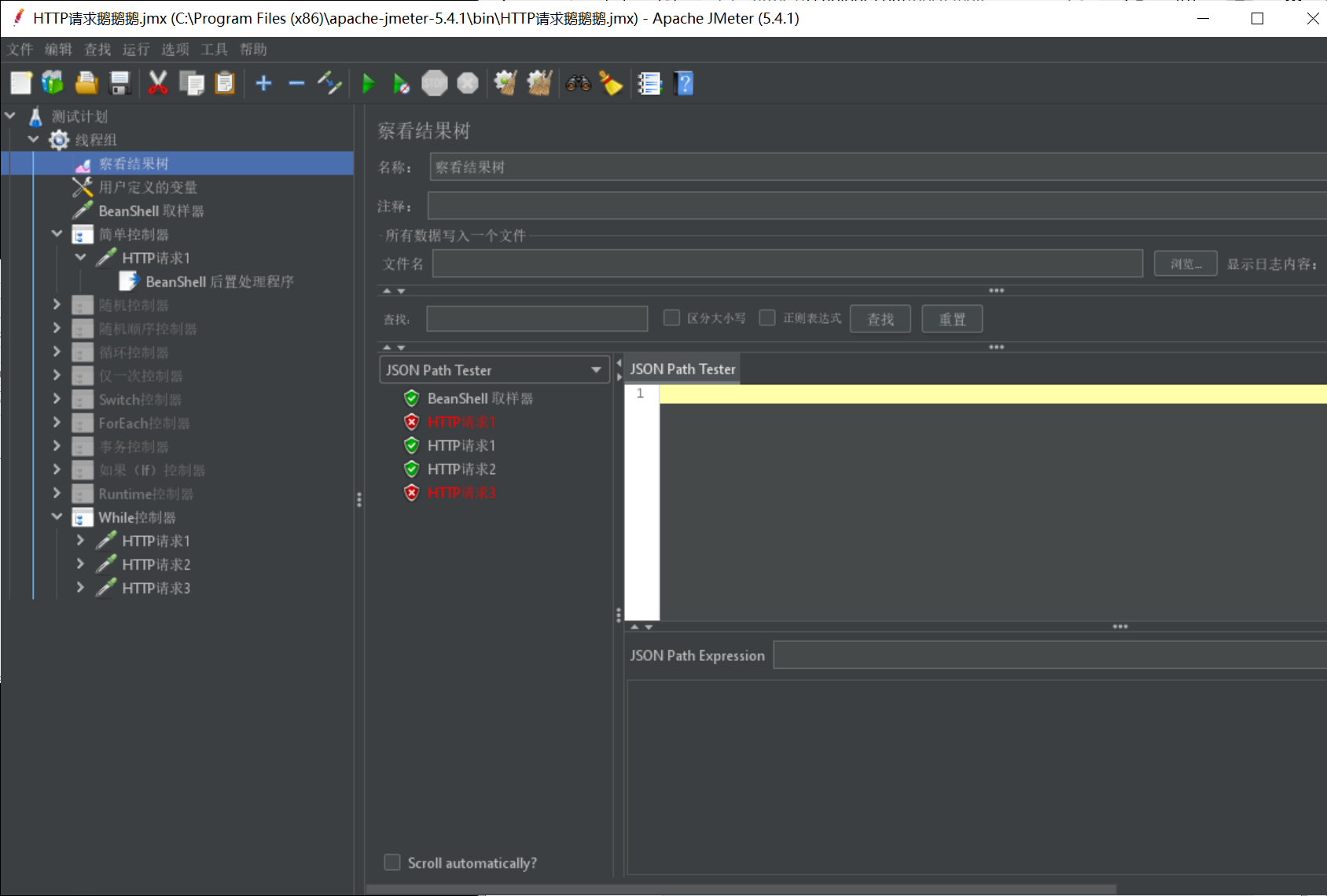
4.点击while控制器,添加条件:last。
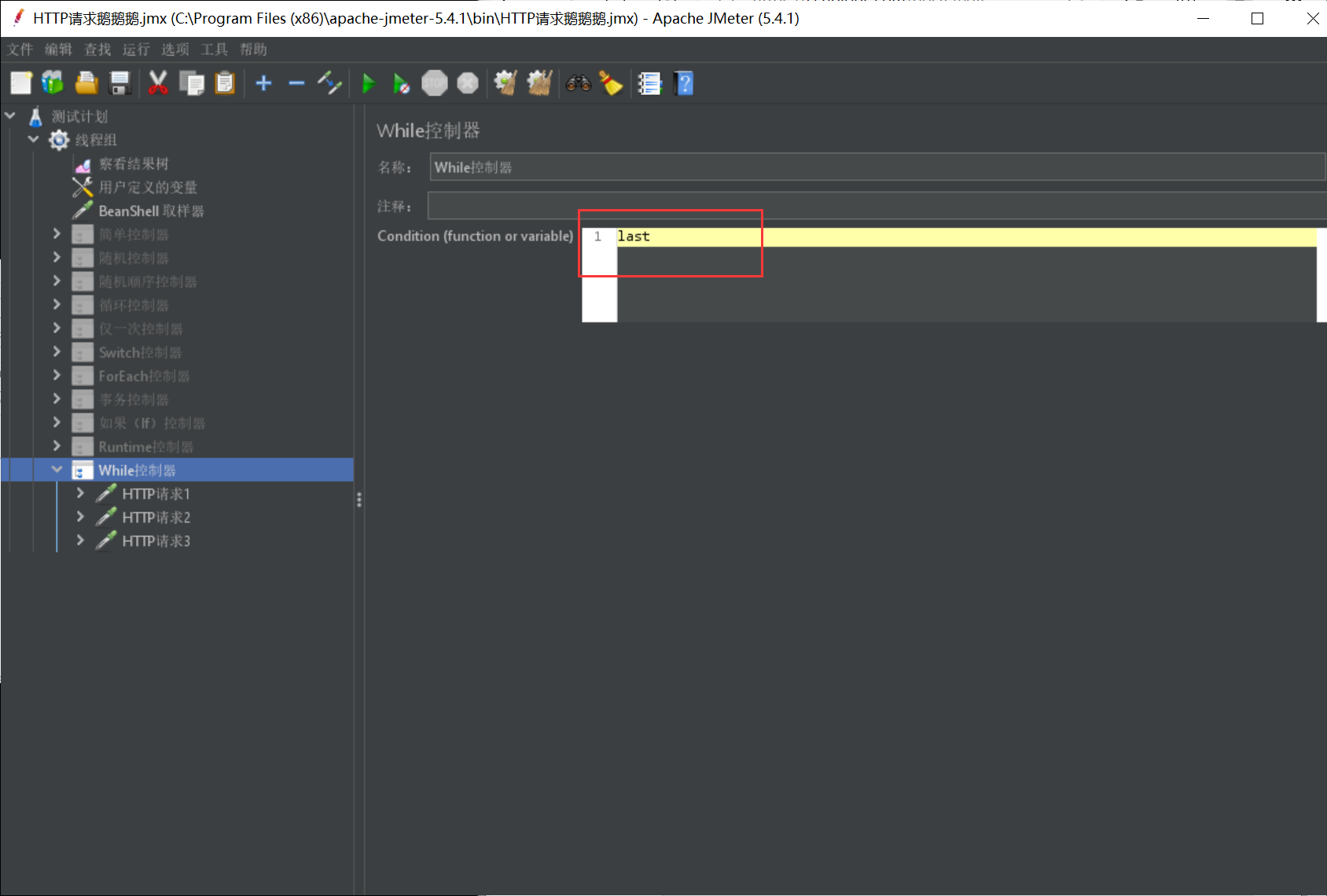
5.运行,查看结果。添加last条件后,运行过程中遇到报错即刻停止运行
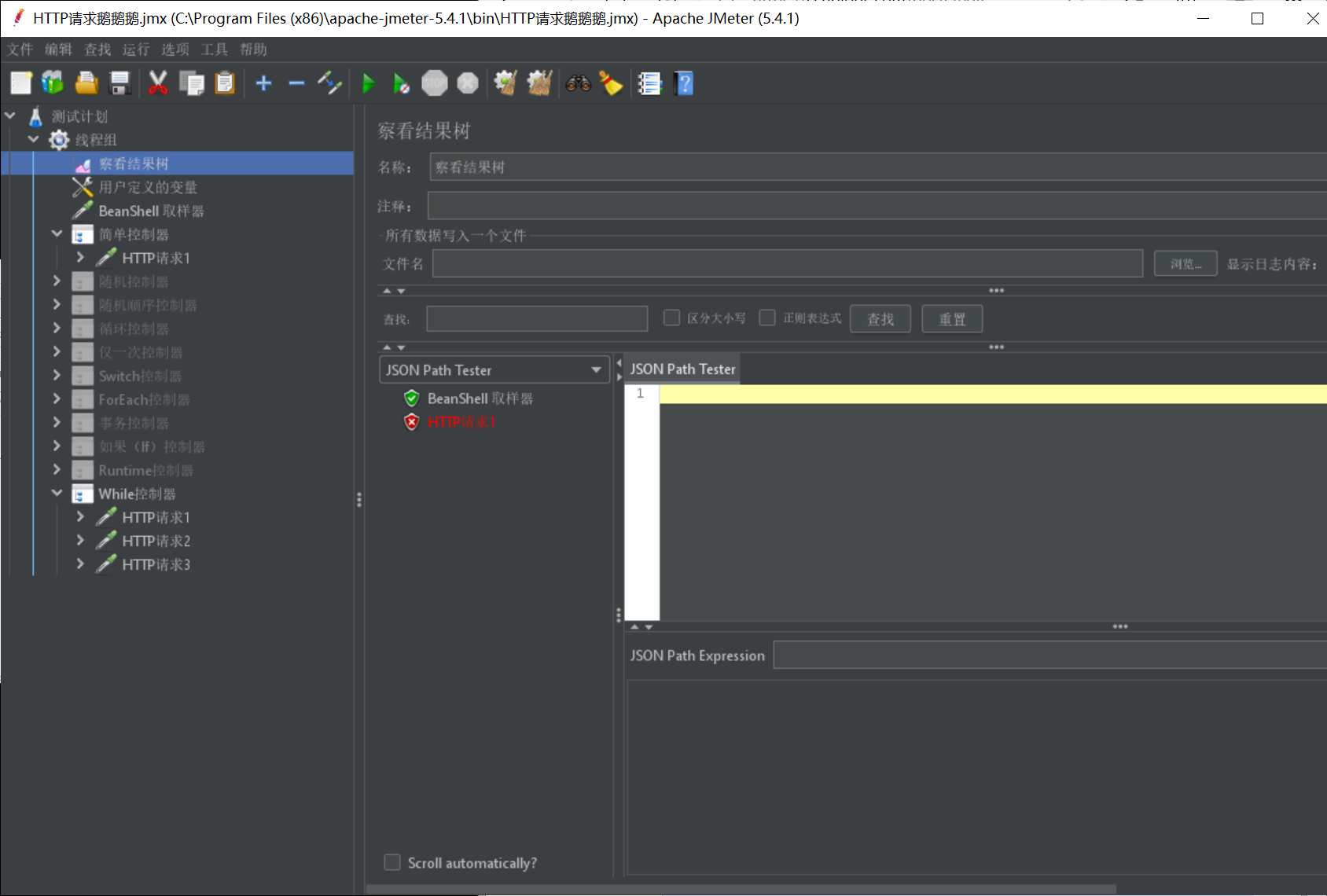
十三、csv配置元件
1.右键线程组添加--配置元件--rCSV Data Set Config
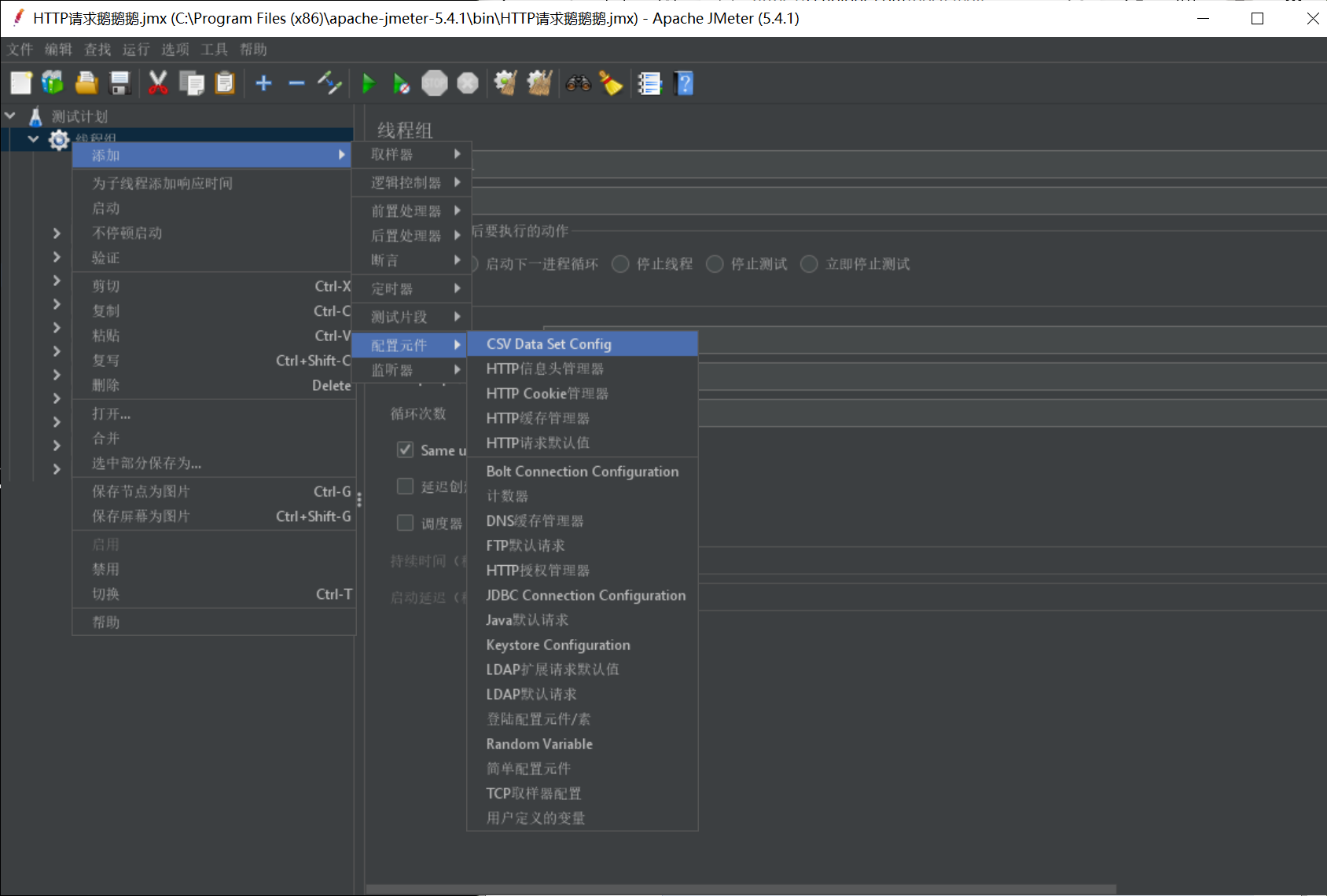
2.点击CSV数据元件设置,设置如下:
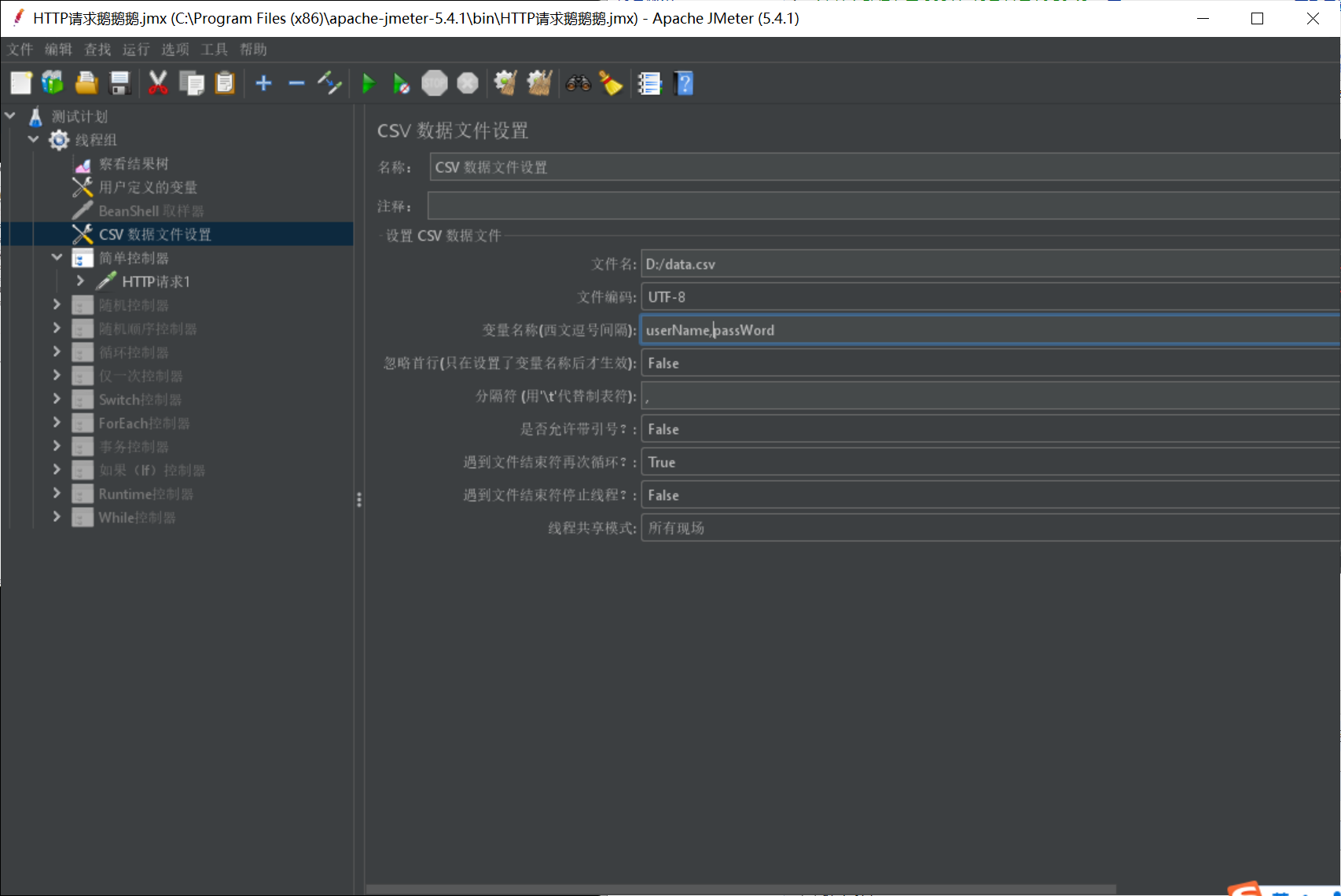
3.创建一个CSV,内容如下:
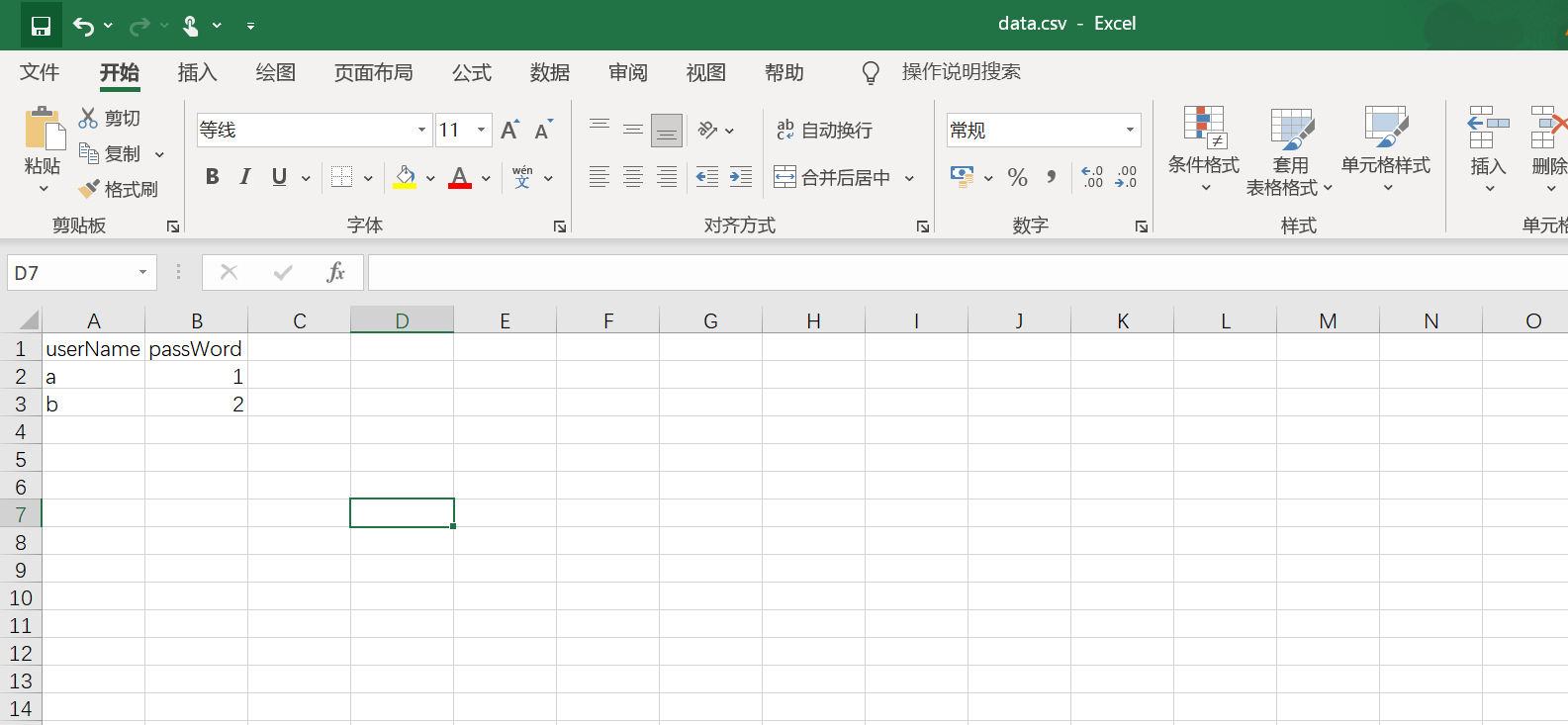
4.随便修改一个HTTP请求的路径,修改内容如图:
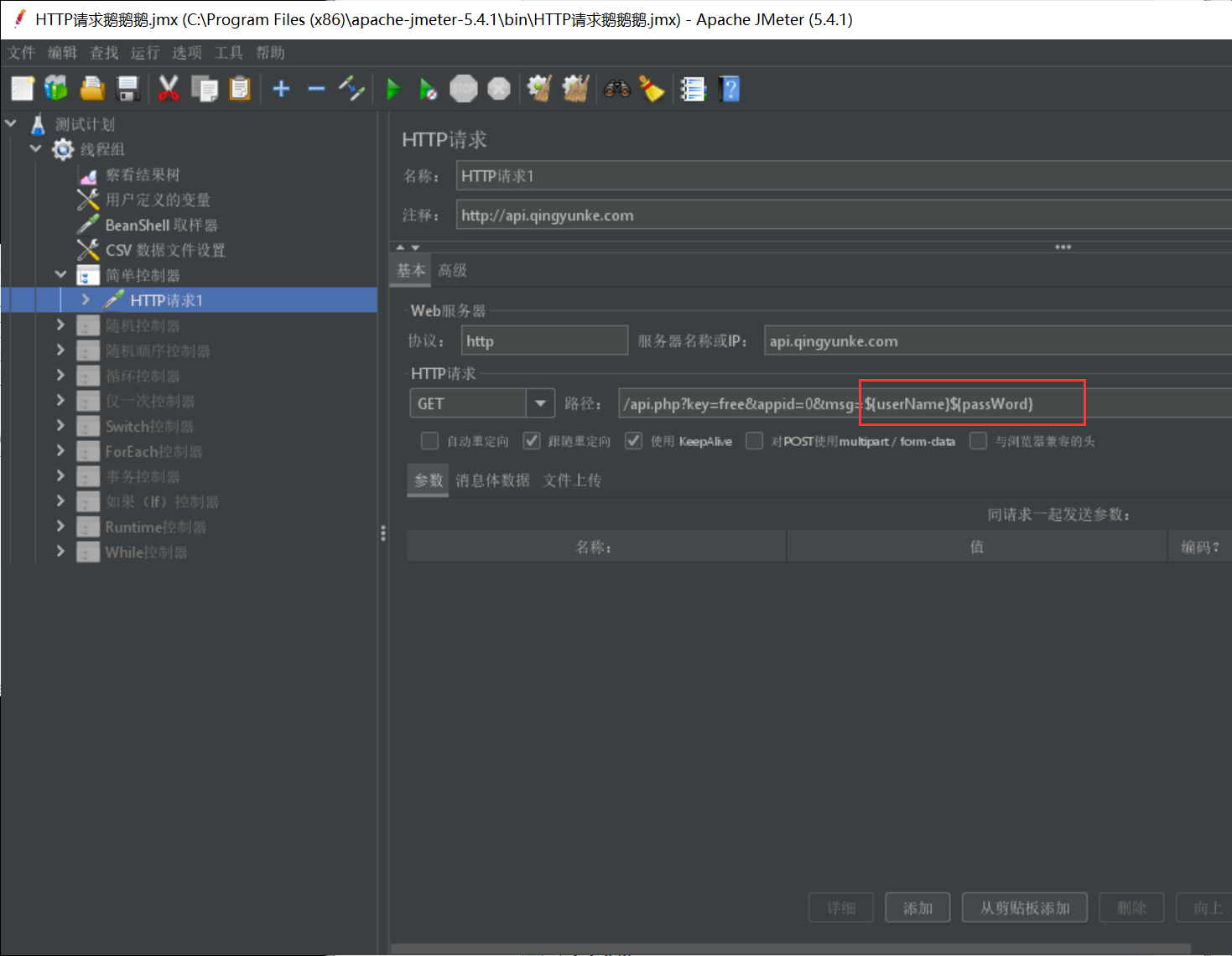
5.运行,查看结果